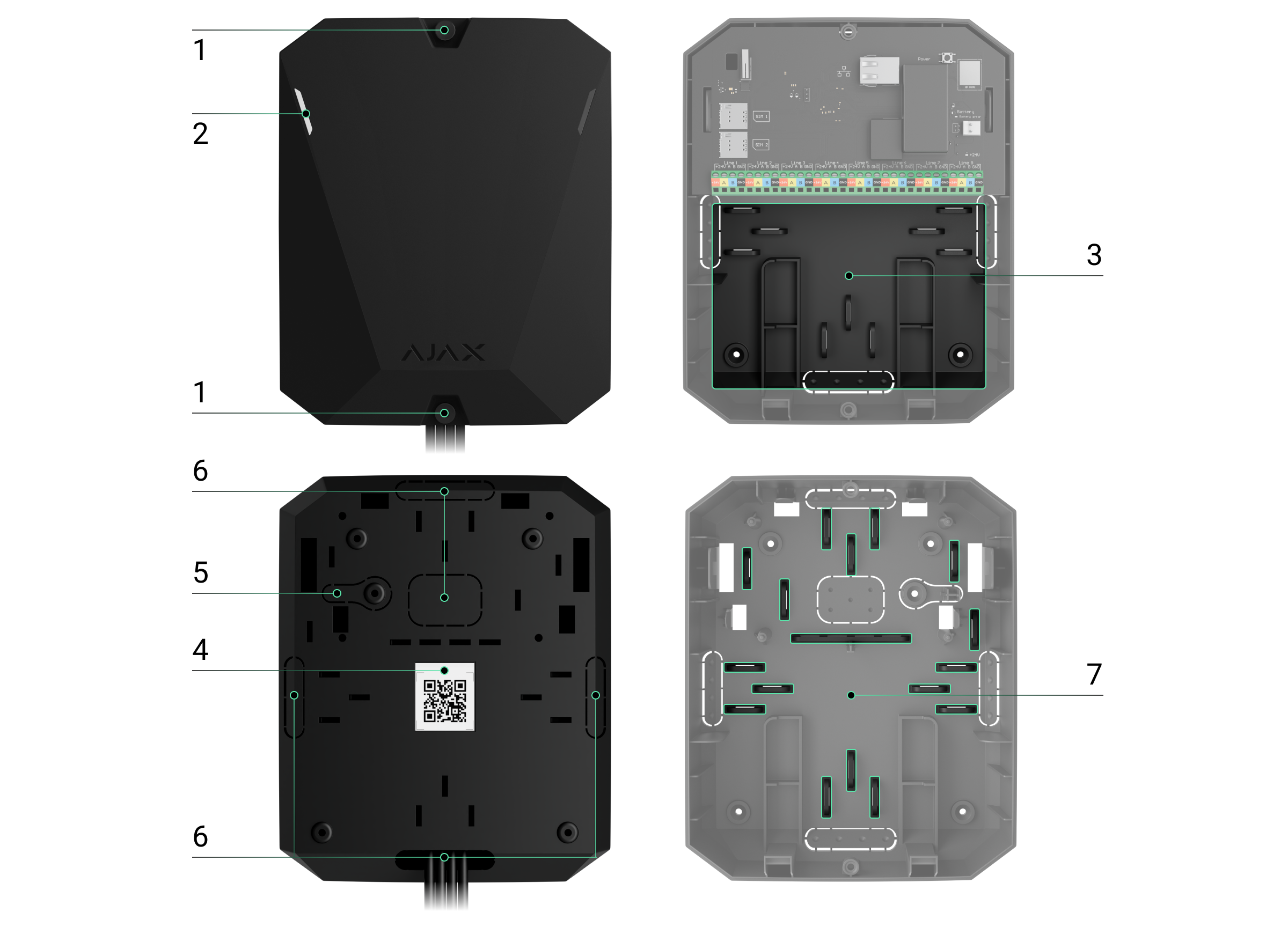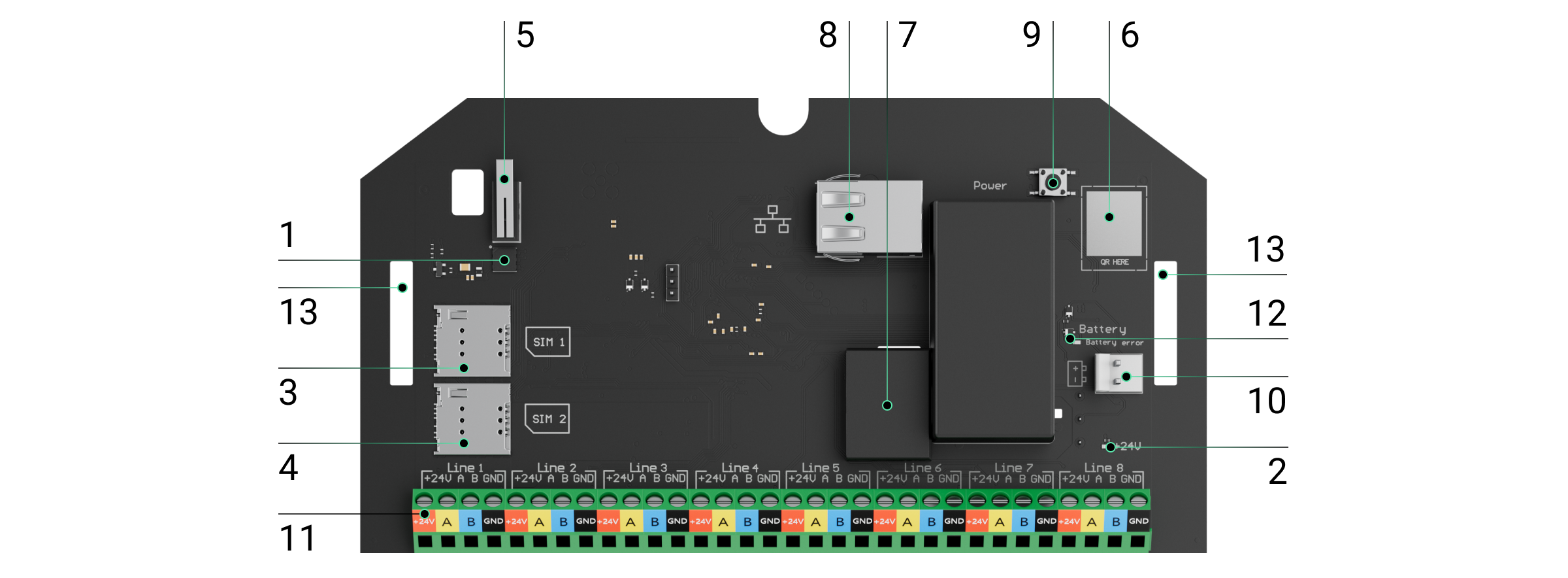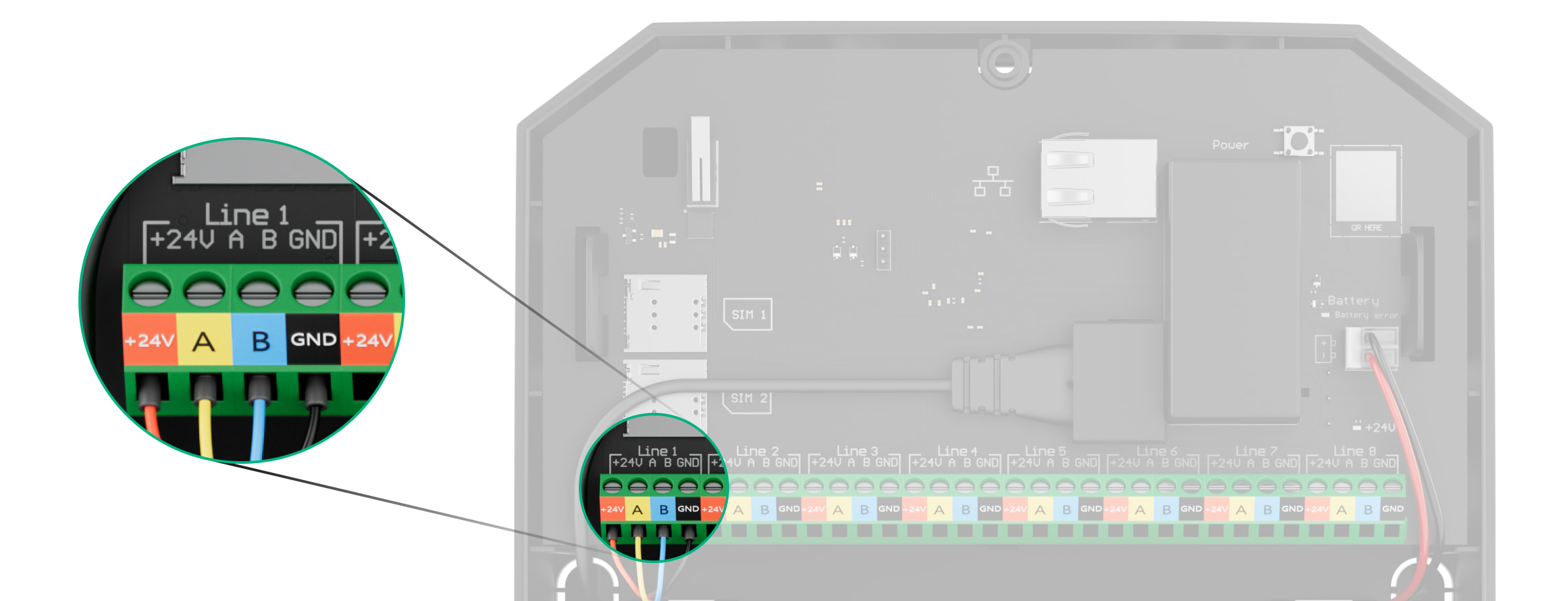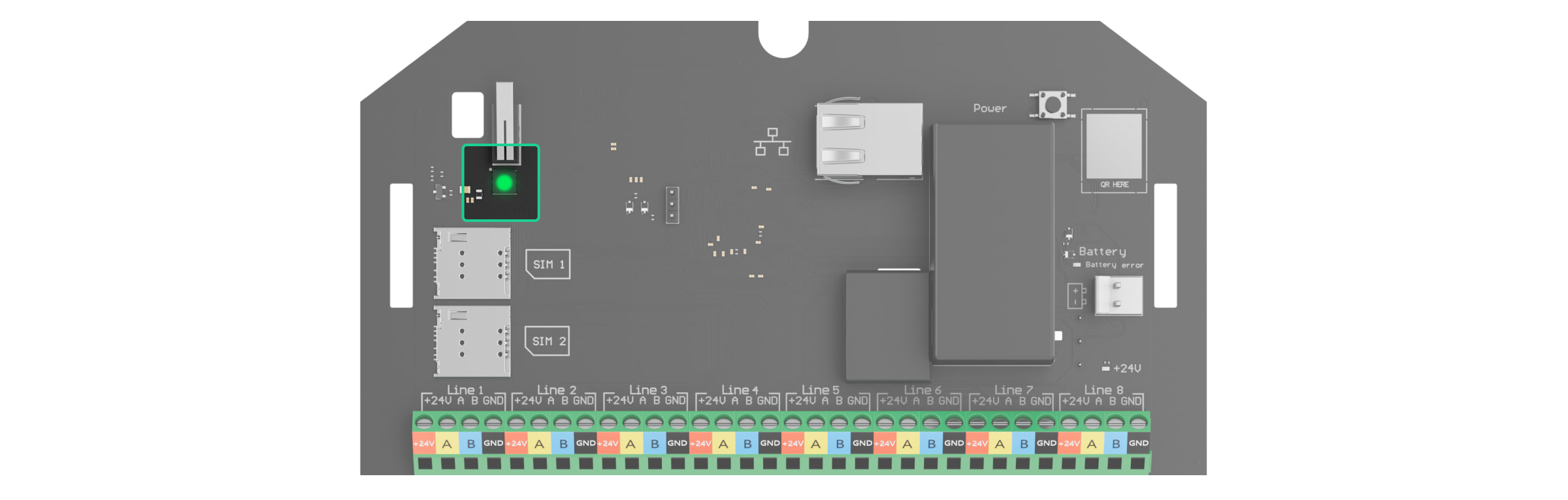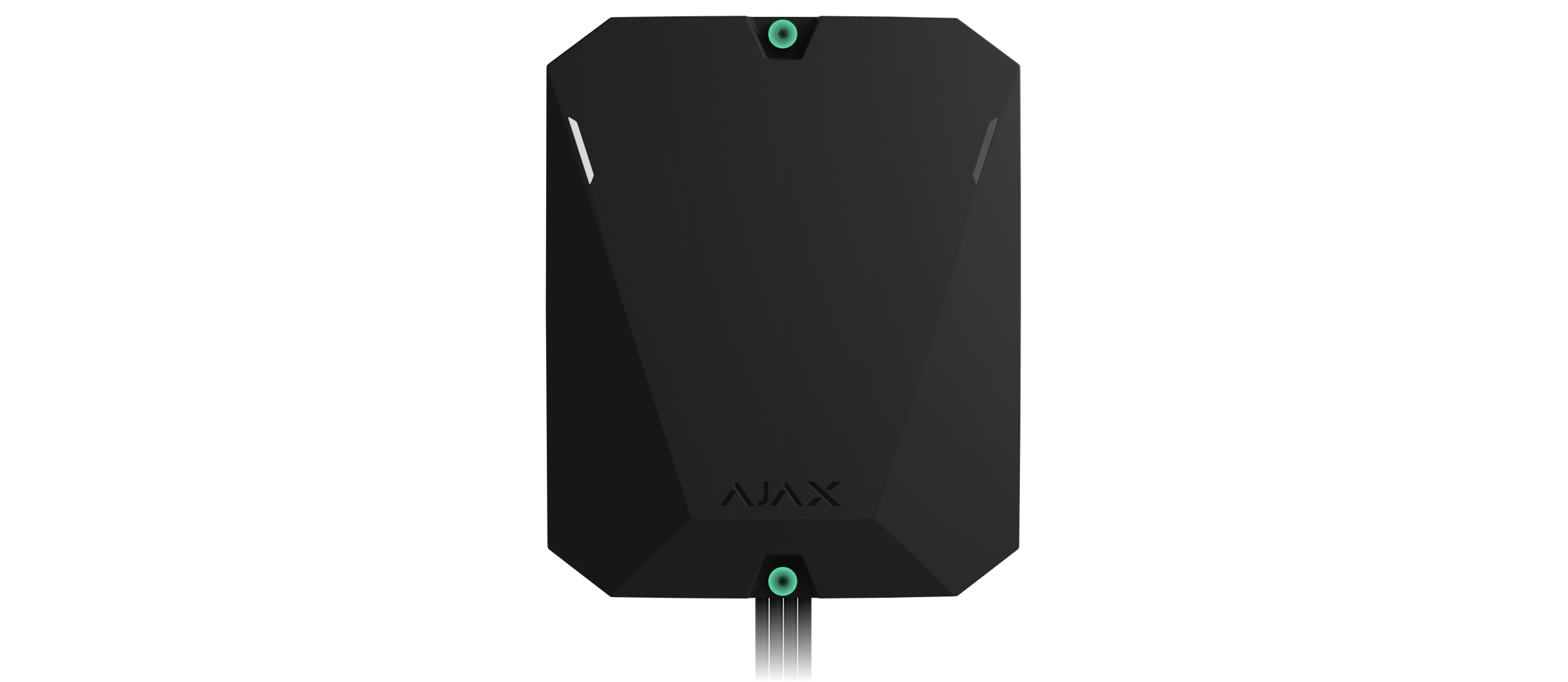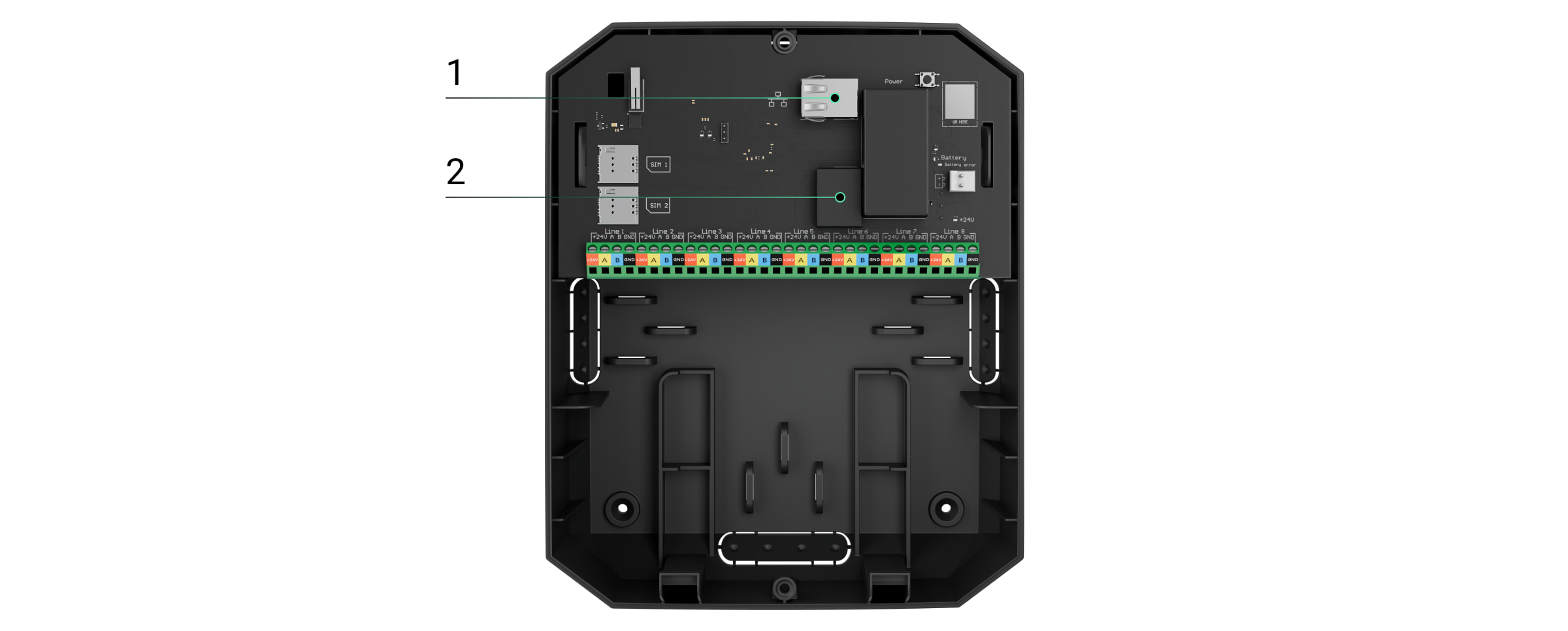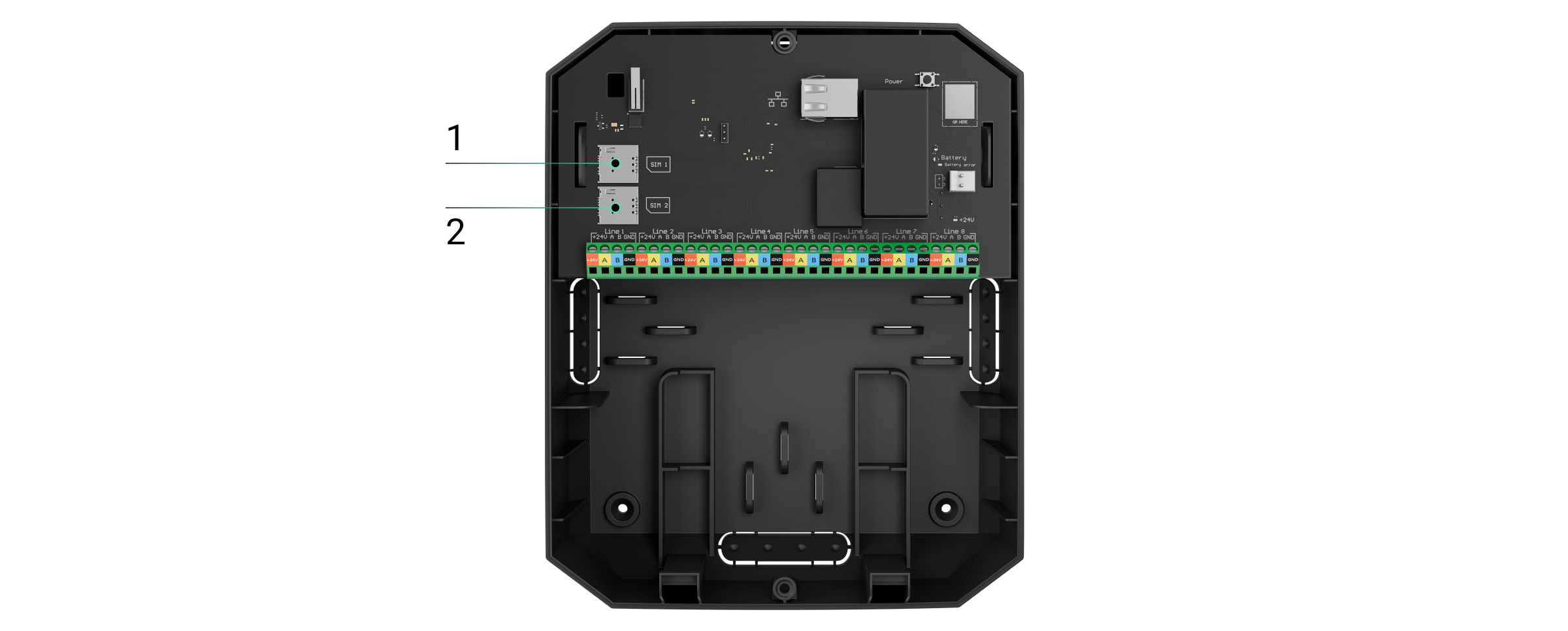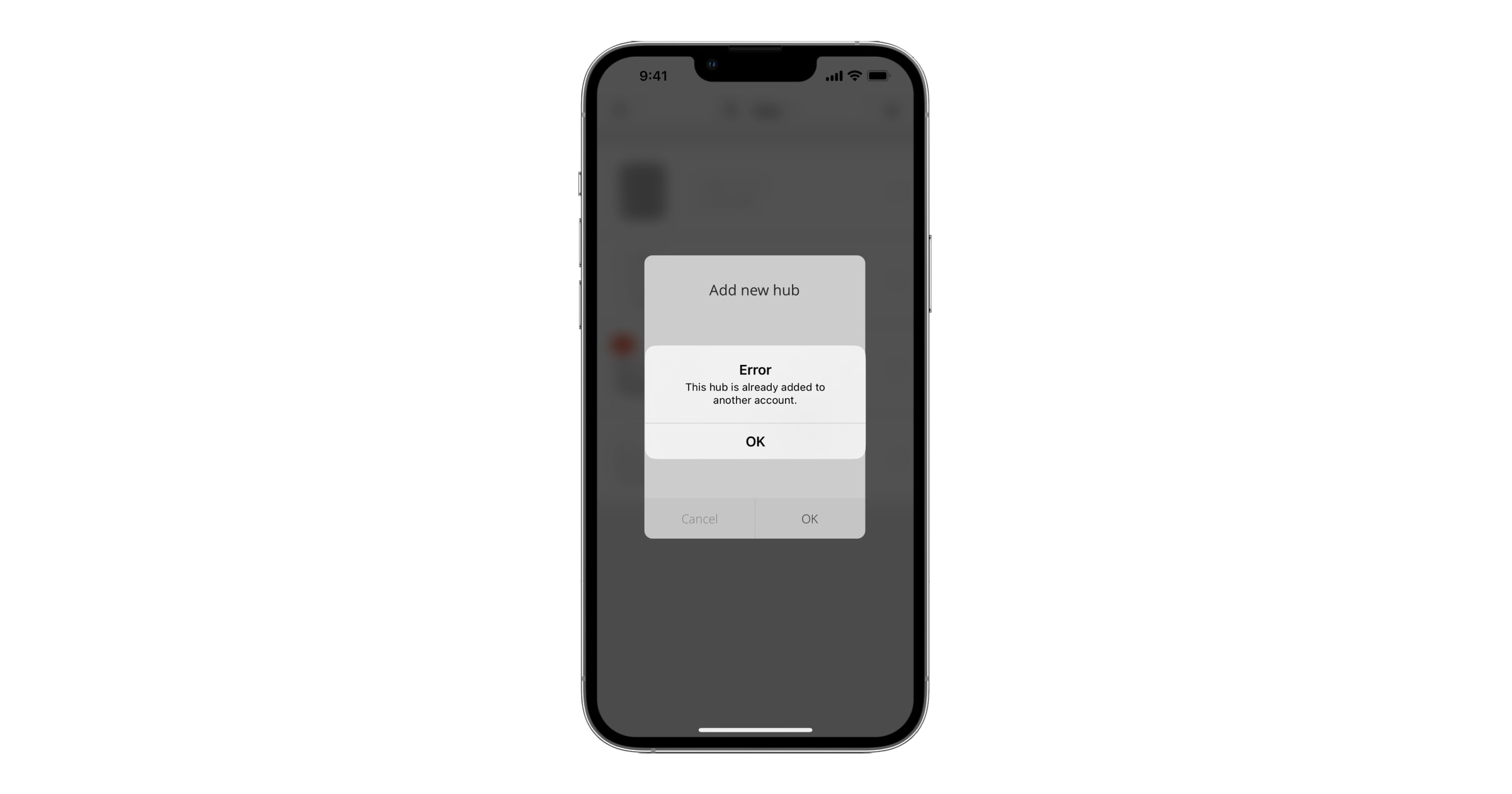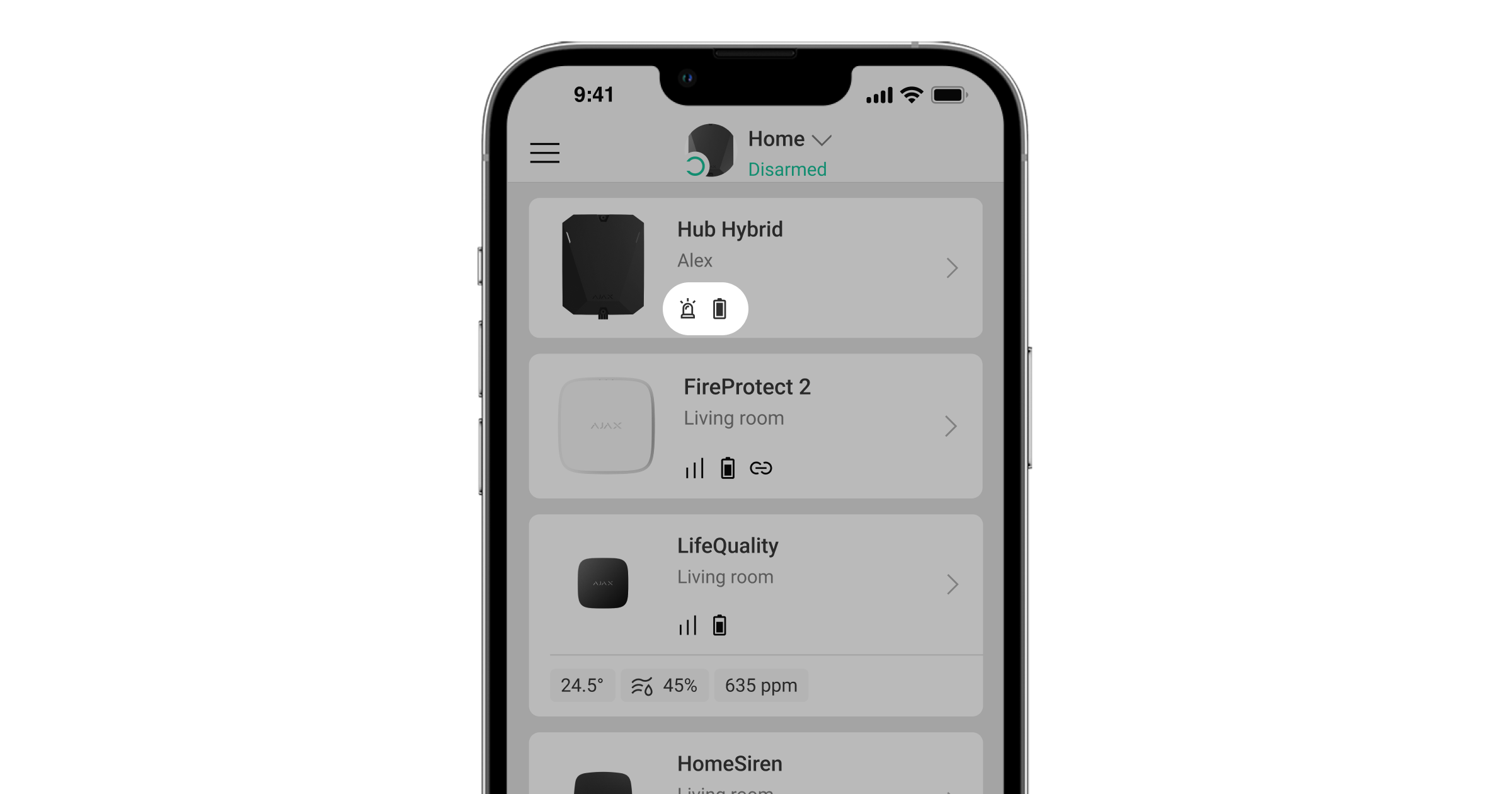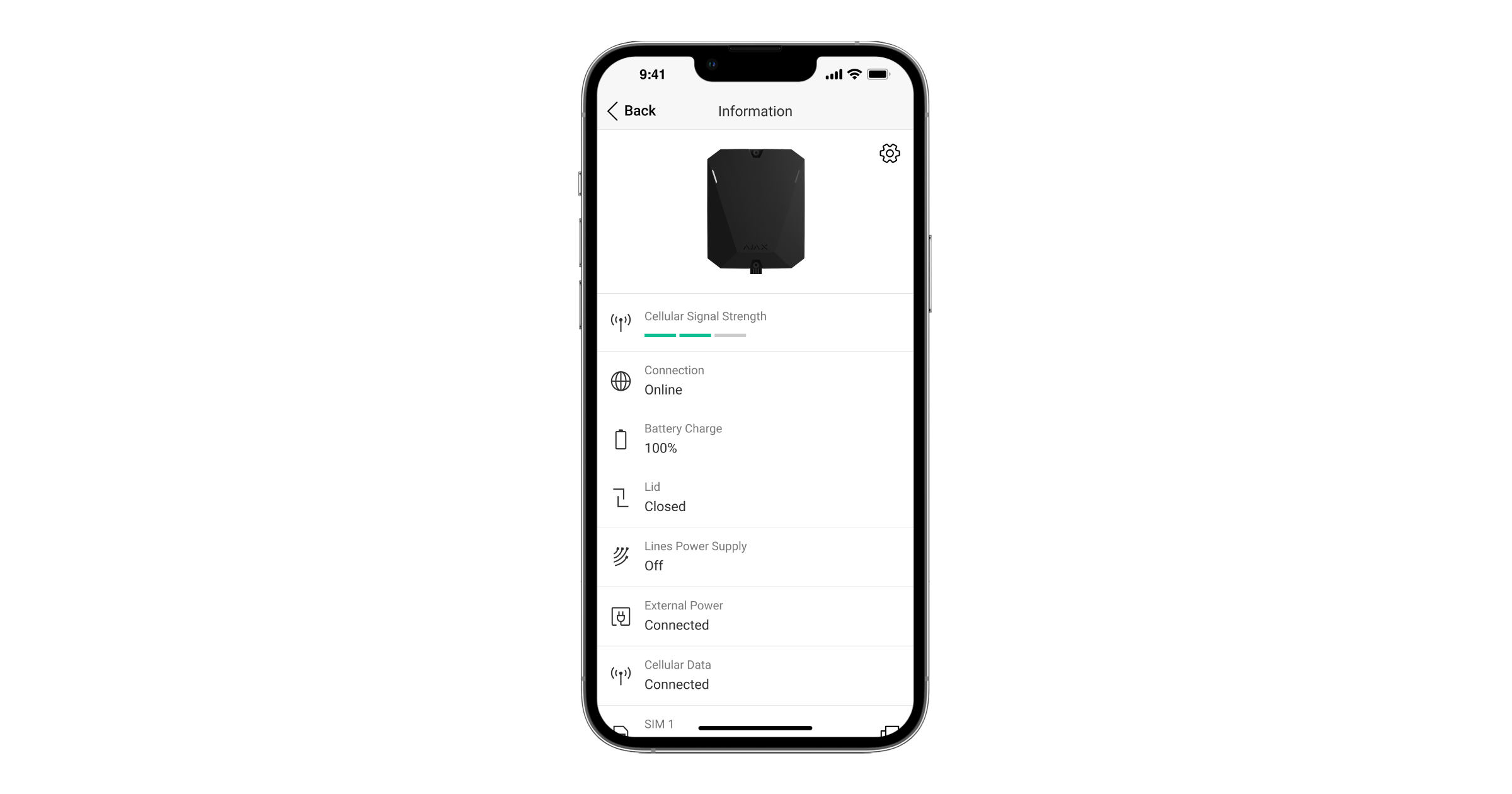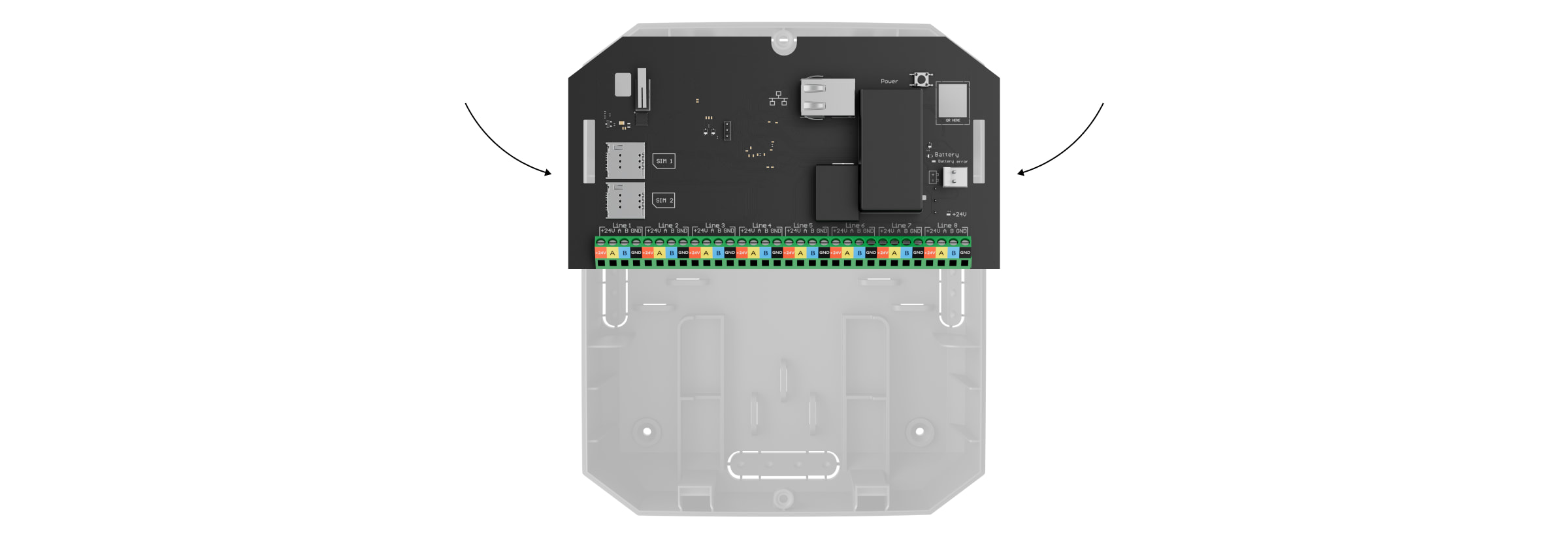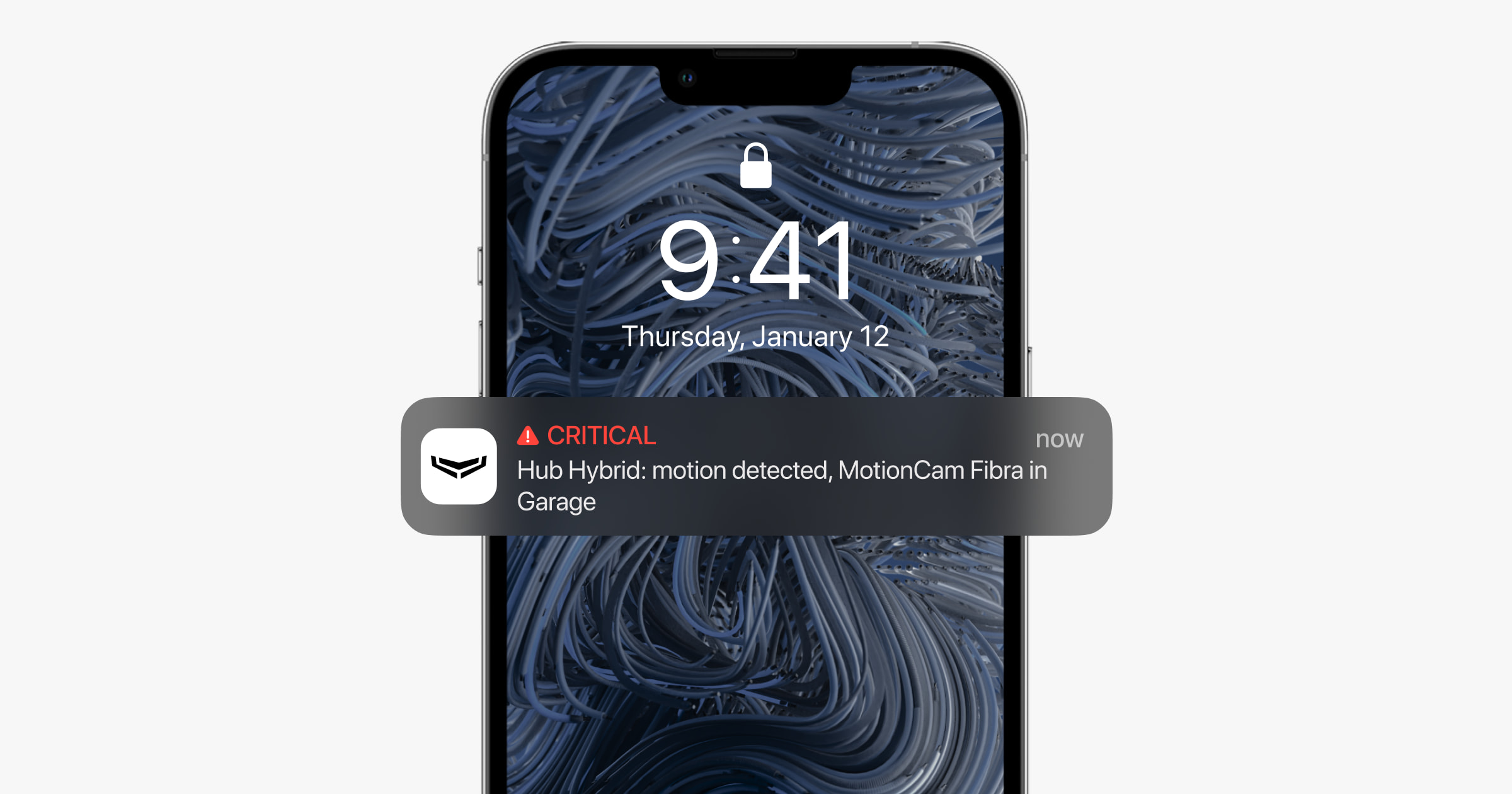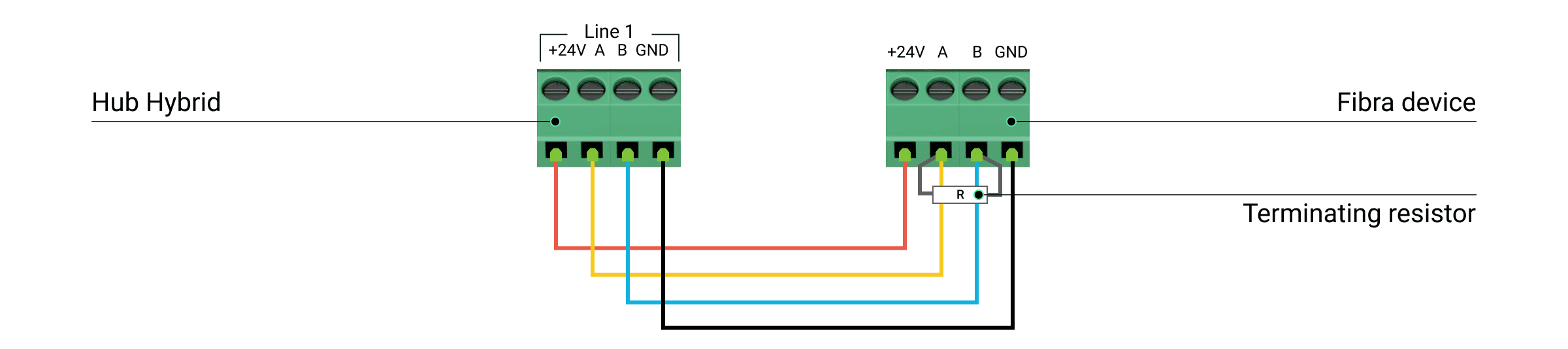Superior Hub Hybrid è l’unità centrale ibrida del sistema di sicurezza Ajax. È compatibile con dispositivi cablati o wireless Ajax. Gestisce il funzionamento di tutti i dispositivi collegati e interagisce con l’utente e l’istituto di vigilanza. È progettato per essere installato all’interno.
Superior Hub Hybrid ha bisogno di un accesso a Internet per connettersi al server Ajax Cloud. I canali di comunicazione disponibili sono: Ethernet e due schede SIM. L’hub è disponibile in tre versioni:
- in una custodia standard con modem 2G: Superior Hub Hybrid (2G),
- in una custodia standard con modem 2G/3G/4G (LTE): Superior Hub Hybrid (4G),
- come una scheda senza custodia con modem 2G/3G/4G (LTE): Superior Hub Hybrid (4G) (without casing).
Questo è il dispositivo della linea di prodotti Superior. Solo i partner accreditati di Ajax Systems possono vendere, installare e amministrare i prodotti Superior.
Elementi funzionali
Custodia
- Viti che fissano il coperchio della custodia. Svitare con la chiave esagonale in dotazione (Ø 4 mm).
- Indicatori luminosi per l’indicazione dello stato dell’hub (disponibili nella nuova versione della custodia; nella versione precedente, l’indicatore LED si trova sulla scheda).
- Alloggiamento con supporti per la batteria di riserva.
Batteria non inclusa.
- Codice QR e ID (numero di serie) dell’unità centrale.
- Parte della custodia perforata. È necessaria per attivare il tamper quando viene fatto un tentativo di staccare il dispositivo dalla superficie. Fare attenzione a non romperla.
- Parte perforata della custodia per l’uscita dei fili dei rilevatori e dei dispositivi collegati.
- Ferma cavi.
Elementi della scheda
- Indicatore LED dello stato dell’hub e dei canali di comunicazione connessi.
- Indicatore LED dello stato dei dispositivi connessi alle linee dell’hub.
- Slot per micro SIM 1.
- Slot per micro SIM 2.
- Tamper anti-manomissione. Rileva quando il coperchio di Superior Hub Hybrid (2G) / (4G) viene rimosso.
- Codice QR e ID/numero di serie del dispositivo.
- Connettore del cavo di alimentazione.
- Connettore del cavo Ethernet.
- Pulsante di accensione.
- Morsetti per il collegamento di una batteria di riserva da 12 V.
- Terminali delle linee Fibra per collegare i dispositivi cablati.
- Indicatore Errore batteria. Si accende in caso di inversione di polarità quando si collega la batteria (es. la batteria “-” è collegata al morsetto “+” e viceversa).
- Fori di montaggio per fissare la scheda Superior Hub Hybrid alla custodia dell’hub.
Terminali delle linee Fibra
Superior Hub Hybrid (2G) / (4G) ha 8 linee Fibra. I numeri da 1 a 8 sono indicati sulla scheda dell’unità centrale.
Terminali delle linee Fibra:
- +24 V — alimentazione di 24 V⎓.
- A — primo terminale di segnale.
- B — secondo terminale di segnale.
- GND — terminale con messa a terra dell’alimentazione.
Rispettare la polarità e l’ordine di collegamento dei fili in fase di installazione dei dispositivi Fibra.
Principio di funzionamento
Superior Hub Hybrid è l’unità centrale del sistema di sicurezza Ajax. Gestisce il funzionamento dei dispositivi collegati.
Ad Superior Hub Hybrid si possono connettere fino a 100 dispositivi cablati o wireless Ajax. I dispositivi connessi proteggono da intrusioni, incendi e allagamenti e consentono inoltre di controllare gli apparecchi elettrici in base agli scenari o manualmente, nell’app mobile o premendo il pulsante antipanico, LightSwitch o la tastiera con touch screen.
Per monitorare il funzionamento di tutti i dispositivi del sistema di sicurezza, l’hub comunica con i dispositivi collegati utilizzando tre protocolli crittografati:
1. Jeweller è un protocollo radio che trasmette gli eventi e gli allarmi dai dispositivi wireless Ajax. La portata della comunicazione è di 2000 m senza ostacoli: muri, porte o costruzioni interpiano.
2. Wings è un protocollo radio utilizzato per trasmettere le foto scattate dai rilevatori MotionCam e MotionCam Outdoor. La portata della comunicazione è di 1700 m senza ostacoli: muri, porte o costruzioni interpiano.
3. Fibra è un protocollo cablato per trasmettere eventi e allarmi dai dispositivi bus Ajax. La portata della comunicazione è di 2000 m quando il collegamento avviene con doppino intrecciato U/UTP cat.5.
Se viene attivato un rilevatore, il sistema genera un allarme in meno di un secondo, indipendentemente dal protocollo di comunicazione. In caso di allarme, l’hub attiva le sirene, avvia gli scenari e notifica l’istituto di vigilanza e tutti gli utenti.
Protezione anti-sabotaggio
Superior Hub Hybrid ha 3 canali di comunicazione per connettersi al server Ajax Cloud: Ethernet e due schede SIM. Questo consente di collegare il dispositivo a tre diversi servizi di comunicazione contemporaneamente. Se uno dei canali di comunicazione non è disponibile, l’hub passerà automaticamente a un altro e informerà la centrale ricezione allarmi dell’istituto di vigilanza e gli utenti del sistema.
Quando viene rilevato un tentativo di inibizione, il sistema passa a un’altra frequenza radio e invia notifiche alla centrale ricezione allarmi dell’istituto di vigilanza e agli utenti del sistema.
L’hub controlla regolarmente la qualità della comunicazione con tutti i dispositivi collegati. Se un qualsiasi dispositivo perde la connessione con l’unità centrale, allo scadere del tempo specificato dall’amministratore, tutti gli utenti del sistema (in base delle impostazioni), nonché la centrale ricezione allarmi dell’istituto di vigilanza, riceveranno una notifica dell’incidente.
Nessuno può scollegare l’hub passando inosservato, anche quando il sistema è disinserito. Se un intruso tenta di aprire la custodia dell’hub, il tamper antimanomissione si attiverà immediatamente. La notifica di allarme sarà inviata all’istituto di vigilanza e agli utenti del sistema.
L’hub controlla la connessione ad Ajax Cloud a intervalli regolari. L’intervallo di ping è specificato nelle impostazioni dell’hub. Se è impostato il periodo di ping minimo, il server avvisa gli utenti e l’istituto di vigilanza in soli 60 secondi dopo la perdita di connessione.
Una batteria di riserva 7 A∙h può essere connessa all’hub, essa può dare a un sistema con 30 rilevatori connessi un’alimentazione di riserva di 60 ore.
Utilizza batterie 12 V⎓ con una capacità di 4, 7 o 9 A∙h. Nella custodia dell’unità centrale sono presenti appositi supporti per le batterie.
È possibile utilizzare batterie di capacità diversa, basta che siano adatte alle dimensioni dell’hub e dotate di un tempo di ricarica completo non superiore a 40 ore. La massima corrente di carica della batteria di Superior Hub Hybrid è 300 mA. Le dimensioni massime della batteria da installare nella custodia di Superior Hub Hybrid sono: 151 × 65 × 94 mm, con peso di 5 kg.
OS Malevich
Superior Hub Hybrid funziona grazie al sistema operativo in tempo reale OS Malevich. Il sistema è protetto da virus e attacchi informatici.
OS Malevich porta sempre nuove funzionalità e opzioni al sistema di sicurezza Ajax tramite aggiornamenti over-the-air. L’aggiornamento non richiede il coinvolgimento di un installatore o di un utente.
L’aggiornamento richiede solo 2 minuti con il sistema di sicurezza disinserito e l’alimentatore esterno e la batteria di riserva collegati.
Indicazione
L’hub dispone di due modalità di indicazione LED:
- Connessione Hub – Server.
- Avvisi e malfunzionamenti.
Connessione Hub – Server
Connessione Hub – Server è attivata per impostazione predefinita. A seconda dello stato di comunicazione con il server Ajax Cloud, l’indicatore LED di Superior Hub Hybrid può illuminarsi di rosso, bianco, viola, giallo, blu o verde.
Nella versione precedente di Superior Hub Hybrid, l’indicatore LED non è visibile quando il coperchio della custodia è chiuso. L’indicatore è utile solo durante la connessione e la configurazione dell’hub. Nella nuova versione, la custodia di Superior Hub Hybrid è dotata di indicatori luminosi che consentono di visualizzare lo stato dell’hub in qualsiasi momento.
Gli stati di Superior Hub Hybrid possono essere monitorati anche nelle app Ajax.
| Indicazione | Evento | Nota |
| Si illumina di bianco. | Sono collegati almeno due canali di comunicazione: Ethernet e una/due SIM. | Quando si utilizza solo la batteria di riserva, l’indicatore lampeggia ogni 10 secondi. |
| Si illumina di verde. |
È collegato solo un canale di comunicazione: Ethernet o una\due schede SIM. |
Quando si utilizza solo la batteria di riserva, l’indicatore lampeggia ogni 10 secondi. |
| Si illumina di rosso. | L’hub non ha alcuna connessione a Internet o al server Ajax Cloud. | Quando si utilizza solo la batteria di riserva, l’indicatore lampeggia ogni 10 secondi. |
|
L’alimentazione esterna è scollegata (se è collegata una batteria di riserva). |
Si illumina continuamente per 3 minuti, poi lampeggia ogni 10 secondi. | Il colore dell’illuminazione dipende dal numero di canali di comunicazione collegati. |
Se si vede un’indicazione durante l’utilizzo del sistema che non è elencata in questo manuale, contattare il servizio di supporto Ajax.
Accesso alle indicazioni
Gli utenti di Superior Hub Hybrid possono visualizzare l’indicazione di Avvisi e malfunzionamenti dopo:
- aver inserito/disinserito il sistema utilizzando la tastiera Ajax.
- aver inserito l’ID utente o il codice personale corretto sulla tastiera, quindi aver eseguito un’azione già eseguita (ad esempio, l’utente ha disinserito il sistema e ha premuto il pulsante di disinserimento sulla tastiera).
- aver premuto il pulsante di SpaceControl per inserire/disinserire il sistema o attivare la Modalità notturna.
- aver inserito/disinserito il sistema utilizzando la tastiera Ajax.
Tutti gli utenti possono visualizzare l’indicazione del Cambiamento della modalità di sicurezza dell’hub.
Avvisi e malfunzionamenti
La funzione può essere attivata nelle impostazioni dell’hub nell’app PRO (Hub → Impostazioni Hub→ Servizio → Indicazione LED).
L’indicazione è disponibile per gli hub con la versione del firmware OS Malevich 2.14 e successive e nelle app di tali versioni e successive:
- Ajax PRO: Tool for Engineers 2.22.2 per iOS.
- Ajax PRO: Tool for Engineers 2.25.2 per Android.
- Ajax PRO Desktop 3.5.2 per macOS.
- Ajax PRO Desktop 3.5.2 per Windows.
| Indicazione | Evento | Nota |
| Modifica dello stato dell’hub | ||
| Il LED bianco lampeggia una volta al secondo. | Inserimento in due fasi o Ritardo all’uscita. | Uno dei dispositivi è nello stato di Inserimento in due fasi o Ritardo all’uscita. |
| Il LED verde lampeggia una volta al secondo. | Indicazione dell’ingresso. | One of the devices is performing Ritardo all’ingresso. |
| Il LED bianco lampeggia per 2 secondi. | Inserito. | L’hub (o uno dei gruppi) sta cambiando il suo stato da Disinserito a Inserito. |
| Il LED verde lampeggia per 2 secondi. | Disinserito. | L’hub (o uno dei gruppi) sta cambiando il suo stato da Disinserito a Inserito. |
| Avvisi e malfunzionamenti | ||
| Il LED rosso e viola lampeggia in sequenza per 5 secondi. | Allarme emergenza confermato. |
C’è uno stato non ripristinato dopo un allarme emergenza. L’indicazione viene visualizzata solo se l’opzione Ripristino dopo l’allarme emergenza è confermata nelle impostazioni. |
| Il LED rosso lampeggia per 5 secondi. | Allarme emergenza. |
C’è uno stato non ripristinato dopo un allarme emergenza. L’indicazione non viene visualizzata se è presente uno stato di allarme emergenza. L’indicazione viene visualizzata solo se l’opzione Ripristino dopo l’allarme emergenza è confermata nelle impostazioni. |
| Il LED rosso lampeggia. | Il numero di lampeggi è uguale al numero di pulsanti di emergenza (DoubleButton), il primo a generare l’allarme emergenza. | C’è uno stato non ripristinato dopo un allarme emergenza confermato o non confermato:
o
|
| Il LED giallo e viola lampeggia in sequenza per 5 secondi. | Allarme intrusione confermato. |
C’è uno stato non ripristinato dopo l’allarme intrusione confermato. L’indicazione viene visualizzata solo se l’opzione Ripristino dopo l’allarme intrusione è confermata nelle impostazioni. |
| Il LED giallo lampeggia per 5 secondi. | Allarme intrusione. |
C’è uno stato non ripristinato dopo l’allarme intrusione. L’indicazione non viene visualizzata se è presente una condizione di allarme intrusione confermata. L’indicazione viene visualizzata solo se l’opzione Ripristino dopo l’allarme intrusione è confermata nelle impostazioni. |
| Il LED giallo lampeggia. | Il numero di lampeggi è uguale al numero del dispositivo che è stato il primo a lanciare l’allarme intrusione. | C’è uno stato non ripristinato dopo un allarme intrusione confermato o non confermato:
o
|
| Il LED rosso e blu lampeggiano in sequenza per 5 secondi. | L’apertura coperchio. |
C’è uno stato di tamper manomissione non ripristinato o un coperchio aperto su uno qualsiasi dei dispositivi o sull’hub. L’indicazione viene visualizzata solo se l’opzione Ripristino dopo l’apertura coperchio è confermata nelle impostazioni. |
| Il LED giallo e blu lampeggiano in sequenza per 5 secondi. | Altri malfunzionamenti. |
C’è uno stato di guasto non ripristinato o un malfunzionamento di qualsiasi dispositivo o dell’hub. L’indicazione viene visualizzata solo se l’opzione Ripristino dopo i malfunzionamenti è confermata nelle impostazioni. Attualmente, l’opzione il Ripristino dopo i malfunzionamenti non è disponibile nelle app Ajax. |
| Il LED blu scuro lampeggia per 5 secondi. | Disattivazione forzata. | Uno dei dispositivi è disattivato o le notifiche sullo stato del coperchio sono disabilitate. |
| Il LED blu lampeggia per 5 secondi. | Disattivazione automatica. | Uno dei dispositivi è disattivato automaticamente da un timer di apertura o dal numero di rilevamenti. |
| Il LED verde e blu lampeggiano in sequenza. |
Scadenza del timer di allarme. Maggiori informazioni sulla funzione di Conferma dell’allarme |
Visualizzato dopo la scadenza del timer di allarme (per confermare l’allarme). |
Quando non succede nulla nel sistema (nessun allarme, malfunzionamento, apertura del coperchio, ecc.), il LED è bianco o verde e rappresenta i seguenti stati dell’hub:
- Inserito/Inserito parzialmente o Modalità notturna abilitata: il LED si illumina di bianco.
- Disinserito: il LED si illumina di verde.
Negli hub con la versione del firmware OS Malevich 2.15.2 e successive, il LED si illumina di verde quando è impostato su Inserito/Inserito parzialmente o Modalità notturna.
Indicazione di allarme
Se il sistema è disinserito e una qualsiasi delle indicazioni nella tabella è presente, il LED giallo lampeggia una volta al secondo.
Se nel sistema sono presenti diversi stati, le indicazioni vengono visualizzate una per una, nella stessa sequenza mostrata nella tabella.
Account Ajax
Per configurare il sistema, installare la versione PRO dell’app e creare un account se non se ne ha uno. Non serve creare un nuovo account per ogni hub, poiché un solo account può gestire più sistemi di sicurezza. Se necessario, è possibile configurare diritti di accesso individuali per ogni hub.
Le impostazioni di un utente, i sistemi e i parametri dei dispositivi connessi sono memorizzati nell’hub. La modifica dell’amministratore dell’hub, l’aggiunta o la rimozione di utenti non ripristina le impostazioni dei dispositivi collegati all’hub.
Superior Hub Hybrid può essere aggiunto e configurato nelle applicazioni Ajax PRO.
Collegare un hub ad Ajax Cloud
Superior Hub Hybrid ha bisogno di un accesso a Internet per connettersi al server Ajax Cloud. La connessione è necessaria per il funzionamento delle app Ajax, per configurare e gestire da remoto il sistema e per inviare notifiche push agli utenti.
Superior Hub Hybrid è connesso a Internet tramite Ethernet e due schede SIM. Collegare tutti i canali di comunicazione per ottenere una maggiore affidabilità e disponibilità del sistema.
Per collegare l’hub ad Ajax Cloud:
- Svitare le viti che fissano la custodia, se l’hub è già installato. Svitarle con chiave esagonale (Ø 4 mm). La chiave esagonale è in dotazione.
- Rimuovere il coperchio della custodia dell’hub.
- Collegare i cavi di alimentazione ed Ethernet ai connettori appropriati:
1 — Connettore cavo Ethernet.
2 — Connettore cavo di alimentazione. - Installare le schede SIM:
1 — Primo slot micro-SIM.
2 — Secondo slot micro SIM. - Connettere una batteria di riserva di 12 V⎓ con capacità di 4, 7 o 9 A∙h. La custodia dell’hub è progettata per essere utilizzata con questo tipo di batteria.
- Tenere premuto il pulsante di accensione dell’hub. Non appena l’hub è acceso, i LED delle linee Fibra sulla scheda dell’hub si accenderanno.
- Aspettare finché l’unità centrale non si è connessa a Internet. Il colore verde o bianco del LED indica che l’hub è pronto per il funzionamento.
In caso di mancata connessione Ethernet
Se la connessione Ethernet non viene stabilita, disabilitare il filtraggio degli indirizzi proxy e МАС e attivare il DHCP nelle impostazioni del router. L’hub riceverà automaticamente un indirizzo IP. Sarà poi possibile assegnare un indirizzo IP statico all’hub nell’applicazione Ajax.
Se la connessione SIM non riesce
Per connettersi alla rete cellulare è necessario installare una micro-SIM con richiesta del codice PIN disabilitata e un importo sufficiente sul saldo per pagare i servizi come prevede la tariffa dell’operatore. Per disabilitare la richiesta del codice PIN, inserire la scheda SIM nel telefono.
Se l’hub non riesce a connettersi alla rete cellulare, utilizzare Ethernet per configurare i parametri di rete: roaming, punto di accesso APN, nome utente e password. Per conoscere questi parametri, contattare il servizio di assistenza del tuo operatore di telefonia mobile.
Aggiungere un hub alla versione PRO dell’app
Superior Hub Hybrid può essere aggiunto e configurato solo nelle applicazioni Ajax PRO.
Dopo aver aggiunto un hub al proprio account, si diventa amministratori del dispositivo. Gli amministratori possono invitare altri utenti nel sistema e determinarne i diritti. Si possono connettere a Superior Hub Hybrid fino a 50 utenti.
Ogni account PRO connesso all’hub, così come ogni profilo di azienda di sicurezza, è considerato un utente del sistema.
La modifica o la rimozione dell’amministratore dall’elenco degli utenti dell’hub non ripristina le impostazioni del sistema o dei dispositivi collegati.
Se ci sono già utenti nell’hub, l’amministratore dell’hub, PRO con pieni diritti o l’azienda di installazione, che effettua la manutenzione dell’hub selezionato, possono aggiungere il vostro account. Riceverete una notifica che indica che l’hub è già stato aggiunto a un altro account.
Si può contattare il Supporto tecnico per determinare chi dispone dei diritti di amministratore sull’hub.
Per aggiungere un hub alla versione PRO dell’app:
- Collegare l’alimentazione esterna, la batteria di riserva, il cavo Ethernet e/o le schede SIM all’hub.
- Accendere l’hub e attendere che il logo Ajax diventi verde o bianco.
- Aprire la versione PRO dell’app. Consentire all’app di accedere alle funzionalità richieste. Ciò consentirà di utilizzare tutte le funzionalità delle app Ajax e di non perdere notifiche di allarmi o eventi.
- Creare uno spazio virtuale.
La funzione spazio è disponibile per le app di tali versioni e successive:
- Ajax Security System 3.0 per iOS;
- Ajax Security System 3.0 per Android;
- Ajax PRO: Tool for Engineers 2.0 per iOS;
- Ajax PRO: Tool for Engineers 2.0 per Android;
- Ajax PRO Desktop 4.0 per macOS;
- Ajax PRO Desktop 4.0 per Windows.
- Fare clic su Aggiungi hub.
- Scegliere il metodo che si preferisce: manuale o con una guida passo-passo. Se si sta impostando il sistema per la prima volta, utilizzare la procedura guidata.
Se si è scelta l’aggiunta manuale.
- Assegnare un nome all’hub.
- Scansionare il codice QR o inserire l’ID del dispositivo manualmente.
- Attendere finché l’hub non viene aggiunto. Dopo l’abbinamento, l’hub verrà visualizzato nel menu Dispositivi
della versione PRO dell’app.
Se si è scelta l’aggiunta manuale.
Seguire le istruzioni nell’app. Dopo l’abbinamento, l’hub e i dispositivi connessi verranno visualizzati nel menu Dispositivi della versione PRO dell’app.
Contatore malfunzionamenti
Se viene rilevato un malfunzionamento nell’hub (ad esempio, non è disponibile l’alimentazione esterna), viene visualizzato un contatore malfunzionamenti sull’icona del dispositivo nell’app Ajax.
Tutti i malfunzionamenti possono essere visualizzati negli stati dell’hub. I campi con errori saranno evidenziati in rosso.
Icone dell’hub
Le icone mostrano alcuni degli stati di Superior Hub Hybrid. È possibile visualizzarle nell’app Ajax, nella scheda Dispositivi .
| Icona | Significato |
| L’hub funziona con la rete 2G. | |
|
L’hub funziona con la rete 3G. Disponibile solo per Superior Hub Hybrid (4G). |
|
|
L’hub funziona solo con la rete 4G (LTE). Disponibile solo per Superior Hub Hybrid (4G). |
|
| Nessuna scheda SIM. Inserire almeno una scheda SIM. | |
| La scheda SIM è difettosa o ha un codice PIN. Controllare il funzionamento della scheda SIM nel telefono e disabilitare la richiesta del codice PIN. | |
| Livello di carica della batteria di Superior Hub Hybrid. Con incrementi dell’1%. | |
| La batteria di riserva non è collegata. | |
| Rilevato malfunzionamento di Superior Hub Hybrid. Aprire gli stati dell’hub per dettagli. | |
|
L’hub è collegato direttamente alla centrale ricezione allarmi dell’istituto di vigilanza. L’icona non è visualizzata se non è disponibile o configurata la connessione diretta. |
|
|
L’hub non è collegato direttamente alla centrale ricezione allarmi dell’istituto di vigilanza. L’icona non è visualizzata se non è disponibile o configurata la connessione diretta. |
|
| L’hub si trova nello stato Modalità risparmio. |
Stati dell’hub
Gli stati si trovano nell’app Ajax:
- Accedere alla sezione Dispositivi
.
- Selezionare Superior Hub Hybrid dall’elenco.
| Parametro | Significato |
| Malfunzionamento |
Fare clic su Il campo appare solo se viene rilevato un malfunzionamento. |
| Intensità segnale cellulare |
L’intensità del segnale della rete della scheda SIM attiva. Installare l’hub in luoghi dove la comunicazione cellulare raggiunge le 2-3 tacche. Se l’hub è installato in un luogo con intensità del segnale debole o instabile, non sarà in grado di chiamare o inviare un SMS per un evento o allarme. |
| Connessione | Stato della connessione tra l’hub e Ajax Cloud:
Se Superior Hub Hybrid non è connesso al server, le icone dell’hub e di tutti i dispositivi collegati diventano semitrasparenti nell’elenco dei dispositivi. |
| Carica batteria |
Livello di carica della batteria dell’hub. Con incrementi dell’1%. Quando la batteria è del 20% o inferiore, l’hub segnalerà che la batteria è scarica. |
| Stato coperchio | Stato del tamper che segnala un tentativo di smontaggio o apertura della custodia dell’unità centrale:
|
| Alimentazione delle linee | Stato dell’alimentazione delle linee dell’hub Fibra:
|
| Alimentazione esterna | Stato di collegamento all’alimentazione esterna:
|
| Rumore medio (dBm) |
Rumore medio sul canale radio. Misurato nel luogo in cui l’hub è installato. I primi due valori mostrano il livello alle frequenze di Jeweller, e il terzo alle frequenze di Wings. Il valore accettabile è di –80 dBm o inferiore. Ad esempio, –95 dBm è considerato accettabile e –70 dBm non è valido. |
| Dati cellulari | Stato della connessione internet mobile dell’hub:
Se la potenza del segnale cellulare raggiunge 1–3 tacche e l’hub ha saldo sufficiente e/o ha SMS/chiamate bonus, sarà in grado di chiamare e inviare SMS, anche se in questo campo viene visualizzato lo stato Non connesso. |
| Attivo | Mostra la scheda SIM attiva:
|
| SIM 1 |
Il numero della scheda SIM installata nel primo slot. Per copiare il numero, fare clic su di esso. Se il numero di telefono viene visualizzato come Numero sconosciuto, l’operatore non lo ha salvato nella memoria della scheda SIM. |
| SIM 2 |
Il numero della scheda SIM installata nel secondo slot. Per copiare il numero, fare clic su di esso. Se il numero di telefono viene visualizzato come Numero sconosciuto, l’operatore non lo ha salvato nella memoria della scheda SIM. |
| Ethernet | Stato della connessione Internet dell’hub via Ethernet:
|
| Centrale di sorveglianza | Lo stato di connessione diretta dell’hub alla stazione centrale di monitoraggio dell’istituto di vigilanza:
Se questo campo viene visualizzato, l’istituto di vigilanza utilizza una connessione diretta per ricevere gli eventi e gli allarmi del sistema di sicurezza. |
| Modello di hub |
Nome modello dell’hub: Superior Hub Hybrid (2G) o Superior Hub Hybrid (4G). |
| Versione hardware | Versione hardware di Superior Hub Hybrid. Non aggiornata. |
| Firmware |
Versione firmware Superior Hub Hybrid. Si aggiorna da remoto. |
| ID |
Identificatore (le prime 8 cifre del numero di serie) di Superior Hub Hybrid. L’identificatore si trova sulla scatola del dispositivo e sulla scheda sotto il codice QR. |
| IMEI | Un numero di serie unico di 15 cifre per identificare il modem dell’hub su una rete GSM. Viene visualizzato solo quando nell’hub è installata una scheda SIM. |
Selezione del luogo di installazione
La custodia di Superior Hub Hybrid può essere fissata su una superficie verticale utilizzando gli elementi di fissaggio in dotazione. Tutti i fori necessari per fissare l’hub sono già stati fatti.
Il fissaggio verticale di Hub è necessario affinché il tamper reagisca se qualcuno tenta di staccare un dispositivo. Prima di procedere all’installazione, si deve consultare la documentazione sulla batteria: alcune batterie possono essere collocate solo verticalmente (con i terminali rivolti verso l’alto). Un’altra posizione di installazione potrebbe causare un rapido degrado della batteria.
Si consiglia di scegliere un luogo di installazione in cui l’hub sia nascosto da occhi indiscreti, ad esempio in una dispensa. In questo modo, si ridurrà la probabilità di sabotaggio o inibizione. Ricordare che il dispositivo è destinato solo all’installazione interna.
Scegliere un luogo in cui l’hub può essere collegato tramite tutti i possibili canali di comunicazione: Ethernet e due schede SIM. L’intensità della rete cellulare nel luogo di installazione deve essere stabile e raggiungere le 2-3 tacche. Non garantiamo il corretto funzionamento del dispositivo con una bassa intensità del segnale cellulare.
Nella scelta del luogo di installazione, tenere conto della distanza tra l’hub e i dispositivi wireless e della presenza di ostacoli tra di loro che blocchino il passaggio del segnale radio: pareti, soppalchi o oggetti di grandi dimensioni presenti nella stanza.
Per calcolare approssimativamente l’intensità del segnale nel luogo di installazione dei dispositivi wireless, utilizzare il nostro calcolatore del raggio di comunicazione radio. Utilizzare il calcolatore del raggio di comunicazione Fibra per calcolare il raggio della connessione cablata.
Eseguire il Test intensità segnale di Jeweller, Wings e Fibra. L’intensità del segnale stabile di 2-3 tacche con tutti i dispositivi collegati deve essere garantita nel luogo di installazione selezionato. Con intensità del segnale di 1 o 0 tacche, non possiamo garantire un corretto funzionamento del sistema.
Se il sistema ha un’intensità del segnale di 1 o 0 tacche, provare a cambiare luogo di installazione dell’hub o del dispositivo. Se non è possibile o se il dispositivo continua ad avere un’intensità del segnale bassa o instabile dopo essere stato spostato, utilizzare un ripetitore del segnale.
Installazione dell’unità centrale
Durante l’installazione e il funzionamento del sistema di sicurezza Ajax, attenersi alle regole e ai requisiti della normativa sulla sicurezza elettrica. Non smontare il dispositivo mentre è sotto tensione e non utilizzarlo con un cavo di alimentazione danneggiato.
Prima di installare l’hub, assicurarsi di aver scelto un luogo ottimale e conforme ai requisiti specificati in questo manuale.
Per installare Superior Hub Hybrid utilizzando la custodia dell’hub:
- Preparare in anticipo le uscite dei cavi rompendo con cura le parti perforate della custodia di Superior Hub Hybrid.
- Fissare la custodia sulla superficie verticale nel punto di installazione prescelto con le viti in dotazione utilizzando tutti i punti di fissaggio. Uno di questi si trova nella parte perforata sopra il tamper: è necessario per l’attivazione del tamper in caso di tentativo di distacco della custodia dell’hub.
- Posizionare la scheda di Superior Hub Hybrid nella custodia sui supporti predisposti.
- Connettere una batteria di riserva 12 V⎓. Non connettere un alimentatore di terze parti. Ciò potrebbe causare un guasto all’unità centrale.
Utilizzare batterie 12 V⎓ con una capacità di 4, 7 o 9 A∙h. Le dimensioni massime della batteria da installare nel corpo del dispositivo sono 151 × 65 × 94 mm, con peso di 5 kg. Sono previsti supporti speciali per questa configurazione della batteria nell’alloggiamento dell’hub. È possibile utilizzare batterie di capacità diversa se sono di dimensioni adeguate e il tempo di ricarica non supera le 40 ore. La massima corrente di carica della batteria di Superior Hub Hybrid è 300 mA.
- Accendere l’hub.
- Installare il coperchio sull’alloggiamento dell’hub e fissarlo con le viti in dotazione.
- Controllare lo stato della custodia dell’hub nella versione dell’app PRO. Se l’app mostra un allarme del tamper anti-manomissione, controllare lo stato della custodia di Superior Hub Hybrid.
Non installare l’hub
All’esterno. Ciò potrebbe causare un guasto all’unità centrale.
Vicino a oggetti metallici e a specchi. Possono causare attenuazione o schermatura del segnale radio. Questo può comportare la perdita di connessione tra l’hub e i dispositivi wireless Ajax.
In luoghi con elevati livelli di interferenze radio. Questo può causare la perdita di connessione tra l’hub e i dispositivi wireless Ajax o false notifiche sull’inibizione del sistema di sicurezza.
A meno di 1 metro di distanza dal router e dai cavi di alimentazione. Può comportare la perdita di connessione tra l’hub e i dispositivi wireless Ajax.
A meno di 1 metro di distanza dai dispositivi Jeweller. Può comportare la perdita di connessione tra l’hub e questi dispositivi.
In luoghi dove l’hub può avere un’intensità del segnale di 1 o 0 tacche con i dispositivi collegati. Può comportare la perdita di connessione tra l’hub e questi dispositivi.
All’interno di edifici con una temperatura o tasso di umidità superiori ai limiti consentiti. Ciò può causare un guasto all’unità centrale.
In luoghi senza segnale cellulare o con intensità del segnale di 1 tacca. Non garantiamo il corretto funzionamento del dispositivo con una bassa intensità del segnale cellulare.
Preparazione alla connessione dei dispositivi
Creare almeno una stanza virtuale prima di aggiungere i dispositivi al sistema. Le stanze sono necessarie per raggruppare i dispositivi e migliorare il contenuto informativo delle notifiche. I nomi dei dispositivi e delle stanze saranno visualizzati nel testo degli eventi o degli allarmi del sistema di sicurezza.
Connessione dei dispositivi wireless
L’hub non è compatibile con altri hub, uartBridge e ocBridge Plus.
Per aggiungere un dispositivo all’hub, nell’app Ajax PRO:
- Aprire la stanza e selezionare Aggiungi dispositivo.
- Dare un nome al dispositivo, scansionare o inserire manualmente il codice QR, selezionare un’area, se è abilitata la modalità Aree.
- Fare clic su Aggiungi: inizierà il conto alla rovescia per l’aggiunta di un dispositivo.
- Seguire le istruzioni dell’app per collegare il dispositivo.
- Ripetere i passaggi 1-4 per aggiungere i dispositivi necessari.
Perché sia possibile collegare un dispositivo all’hub, il dispositivo deve trovarsi entro la portata delle comunicazioni radio dell’hub (nello stesso ambiente protetto).
Collegare i dispositivi cablati
L’hub non è compatibile con altri hub, uartBridge e ocBridge Plus.
La tecnologia di comunicazione cablata Fibra permette di creare segmenti con una lunghezza fino a 2000 m. Fino a 8 segmenti in un solo sistema controllato da Superior Hub Hybrid.
Superior Hub Hybrid dispone di 8 linee, compatibili con i dispositivi Fibra, indipendentemente dal tipo. Rilevatori antintrusione, tastiere e sirene sono connesse alla stessa linea e assicurano la sicurezza di un’area specifica dell’impianto.
Progettazione e preparazione
Perché il sistema funzioni correttamente, è importante studiare correttamente il progetto e installare correttamente tutti i dispositivi. Il mancato rispetto delle regole di installazione di base e delle indicazioni contenute nel manuale utente può comportare un funzionamento errato o la perdita di connessione tra l’hub e i dispositivi installati.
Quando si progetta lo schema della disposizione dei dispositivi, considerare lo schema elettrico dei cavi di alimentazione presenti nell’impianto. I cavi di segnale dei dispositivi Fibra devono essere posati ad una distanza di almeno 50 cm dai cavi di potenza quando sono paralleli e, se si intersecano, devono avere un angolo di 90°.
In totale, si possono connettere fino a 100 dispositivi Ajax a Superior Hub Hybrid. Il rapporto tra dispositivi cablati e wireless all’interno del sistema non ha importanza. Ad esempio, si possono connettere 50 dispositivi cablati e 50 wireless, così come 99 cablati e 1 wireless.
Per le strutture in costruzione o ristrutturazione, i cavi dei dispositivi cablati devono essere posati dopo il cablaggio principale della struttura. Utilizzare tubi protettivi per instradare i cavi dei dispositivi cablati, per organizzare e fissare i fili; si possono utilizzare anche fascette, ferma cavi e clip.
Cercare di prevenire danni esterni ai cavi dove possibile. Quando si posano i cavi all’esterno (senza inserirli dentro le pareti), utilizzare una canalina elettrica. Le canaline non devono essere riempite di cavi più della metà. Non piegare i cavi. Se possibile, nascondere alla viste le canaline, ad esempio dietro i mobili.
Si consiglia di posare i cavi dentro pareti, pavimenti e/o soffitti. Ciò garantirà una maggiore sicurezza: i fili non saranno visibili, sarà impossibile danneggiarli accidentalmente e sarà impossibile per un intruso accedervi.
Nella scelta di un cavo considerare la lunghezza delle linee di collegamento e il numero di dispositivi da collegare; questi parametri influiscono sull’intensità del segnale. Si consiglia di utilizzare cavi in rame schermati con uno strato isolante di alta qualità. Controllare che i cavi non siano piegati e danneggiati prima dell’installazione.
Durante l’installazione, osservare il raggio di curvatura specificato dal produttore nelle specifiche del cavo. Altrimenti, si rischia di danneggiare o rompere il conduttore. Il raggio di curvatura è specificato dal produttore nelle specifiche tecniche del cavo.
Intensità del segnale e lunghezza del cavo
L’intensità del segnale Fibra è determinata dal numero di pacchetti di dati non consegnati o danneggiati in un determinato periodo di tempo. L’intensità del segnale è mostrata dall’icona nella scheda Dispositivo
:
- Tre tacche: intensità del segnale perfetta.
- Due tacche: buona intensità del segnale.
- Una tacca: intensità del segnale bassa, non è garantito un funzionamento stabile.
- Icona barrata: nessun segnale.
L’intensità del segnale è influenzata dai seguenti fattori: il numero di dispositivi collegati a una linea, la lunghezza e il tipo di cavo e il corretto collegamento dei fili ai terminali del dispositivo.
La lunghezza massima del cavo dipende dal tipo di cavo, dal materiale e dal metodo di collegamento dei dispositivi. Se si utilizza una connessione lineare (hub – dispositivi – resistore di terminazione) con un doppino intrecciato U/UTP cat.5 (4×2×0,51), la lunghezza del collegamento cablato può arrivare fino a 2000 metri.
La lunghezza minima del cavo per il collegamento dei dispositivi cablati è di 1 metro.
In caso di connessione ad anello (hub – dispositivi – hub), la lunghezza massima del cavo è di 500 metri con un doppino intrecciato.
La topologia Ad anello è disponibile con la versione del firmware OS Malevich 2.16 e successive.
Installazione e connessione
Prima di installare rilevatori e dispositivi, assicurarsi di aver scelto la posizione ottimale e conforme ai requisiti di questo manuale. I cavi devono essere nascosti alla vista e posizionati in un luogo di difficile accesso per gli intrusi per ridurre la probabilità di sabotaggio. Se possibile, i cavi devono essere posati dentro muri, pavimenti e\o soffitti. Prima dell’installazione definitiva, effettuare il Test intensità segnale di Fibra.
Connettere i dispositivi all’hub utilizzando un cavo a quattro fili. Due fili alimentano il dispositivo (+24 V e GND) e gli altri due (A e B) vengono utilizzati per lo scambio di dati tra i dispositivi collegati e l’hub. Quando si esegue il collegamento, assicurarsi di osservare la polarità e l’ordine di collegamento dei fili.
I dispositivi vengono connessi all’hub con due possibili topologie: ad anello e lineare. I dispositivi sono collegati alla stessa linea Fibra uno dopo l’altro, come mostrato nella figura.Si consiglia di distribuire i dispositivi cablati in modo uniforme su tutte linee Fibradell’unità centrale per aumentare l’affidabilità del sistema.
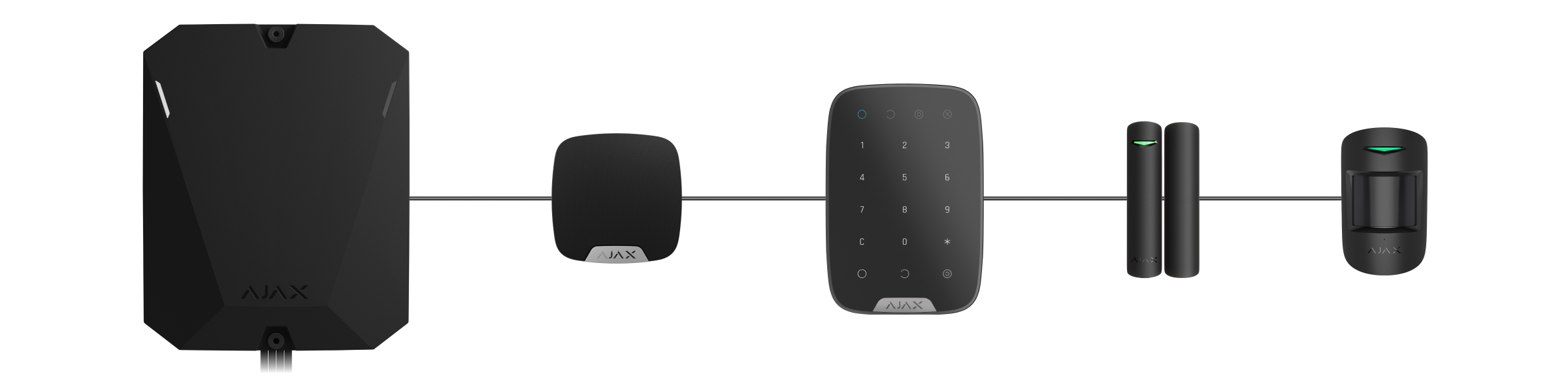
Si consiglia di connettere i dispositivi cablati con un metodo di connessione ad anello. In questo modo, in caso di interruzione della linea, i dispositivi saranno collegati all’Superior Hub Hybrid con modalità di connessione lineare e continueranno a trasmettere eventi e allarmi all’hub. La notifica dell’errore di linea aperta verrà inviata agli utenti e all’istituto di vigilanza.
Quando si effettua una connessione ad anello, collegare due linee in un solo segmento e ridurre la lunghezza massima della connessione cablata a 500 metri (se collegata tramite connessione lineare, la lunghezza è di 2000 metri).
| Metodo di connessione lineare | Metodo di connessione ad anello |
|
|
La topologia Ad anello è disponibile con la versione del firmware OS Malevich 2.16 e successive.
Quando si collegano i dispositivi, non attorcigliare i fili insieme ma saldarli. Le estremità dei fili che verranno inseriti nei terminali della sirena devono essere saldate per aumentare l’affidabilità della connessione.
Seguire la polarità e l’ordine di collegamento dei fili. Fissare saldamente i cavi ai morsetti. Se il corpo del dispositivo fornisce elementi di fissaggio per i cavi, fissare il cavo con delle fascette.
Per connettere un rilevatore o un dispositivo:
- Disattivare e spegnere l’hub. Disconnettere la batteria di riserva.
1 — Alimentazione esterna
2 — Batteria di riserva - Far passare i cavi a quattro fili nell’hub. Connettere i cavi ai terminali delle linee di Superior Hub Hybrid:
+24V — morsetto di alimentazione di 24 V⎓.
А, B — terminali di segnale.
GND — messa a terra. - Collegare l’altra estremità del cavo a quattro fili ai terminali del primo dispositivo della linea, rispettando la polarità e l’ordine di cablaggio. Fissare saldamente il cavo ai terminali del dispositivo.
- Se un altro dispositivo è collegato al segmento, preparare e cablare il cavo per il dispositivo successivo nei terminali.
+24V — morsetto di alimentazione di 24 V⎓.
А, B — terminali di segnale.
GND — messa a terra. - Connettere altri dispositivi alla linea se necessario.
- Installare una resistenza di terminazione da 120 ohm per l’ultimo dispositivo della linea con la topologia di connessione lineare. Tra i terminali A e B dell’ultimo dispositivo della linea è installata una resistenza di terminazione.
Con una connessione ad anello, non è necessaria una resistenza di terminazione. In questo caso collegare l’ultimo dispositivo alla linea Fibra successiva dell’hub.
Il valore nominale delle resistenze di terminazione è 120 Ω. Le resistenze di terminazione sono incluse nel set completo di Superior Hub Hybrid.
La topologia Ad anello è disponibile con la versione del firmware OS Malevich 2.16 e successive.
- Collegare l’alimentazione all’hub e accenderlo.
- Aggiungere i dispositivi al sistema manualmente o utilizzando la scansione della linea.
- Eseguire il Test intensità segnale di Fibra per ogni dispositivo connesso. L’intensità del segnale consigliata è di due o tre tacche. In caso contrario, verificare la connessione e l’integrità dei cavi o riposizionare i dispositivi del sistema.
Aggiungere dispositivi cablati
Ci sono due modi per aggiungere dispositivi cablati: manualmente e usando la scansione della linea. È utile aggiungere manualmente alcuni dispositivi, ad esempio quando si sostituisce un rilevatore difettoso con uno nuovo. La scansione automatica della linea è utile quando si aggiungono numerosi dispositivi.
Per aggiungere manualmente un dispositivo:
- Aprire la versione PRO dell’app.
- Selezionare l’impianto a cui si vuole aggiungere il dispositivo.
- Andare alla scheda Dispositivi
e fare clic su Aggiungi dispositivo.
- Assegnare un nome al rilevatore, scansionare o digitare il codice QR (posto sulla custodia del rilevatore e sulla confezione), selezionare una stanza e un’area (se la modalità Aree è abilitata).
- Fare clic su Aggiungi.
Per aggiungere i dispositivi eseguendo la scansione della linea:
- Aprire la versione PRO dell’app.
- Selezionare l’impianto a cui si vuole aggiungere il dispositivo.
- Andare alla scheda Dispositivi
.
- Fare clic su Aggiungi dispositivo.
- Fare clic su Aggiungi tutti i dispositivi Fibra.
- L’hub inizierà il processo di scansione della linea.
Dopo aver scansionato la linea, l’app PRO mostrerà un elenco dei dispositivi cablati connessi all’hub. I dispositivi nell’elenco sono ordinati in base alle linee ai quali sono fisicamente collegati.
Per impostazioni predefinite, la designazione del dispositivo include il nome e l’ID. Per associare un dispositivo all’hub, modificarne il nome, assegnarlo a una stanza e a un’area se è attivata la modalità Aree.
La scansione è anche disponibile nel menu Linee (Hub → Impostazioni → Linee → Aggiungi tutti i dispositivi Fibra).
Affinché l’installatore possa nominare correttamente il dispositivo o assegnargli una stanza e un’area, abbiamo previsto due metodi per l’identificazione del dispositivo: per indicazione LED e per allarme.
Metodo 1: per indicazione LED
Dopo aver scansionato la linea, l’app PRO mostrerà un elenco dei dispositivi cablati connessi all’hub.
Fare clic su un qualsiasi dispositivo dell’elenco. Dopo aver fatto clic, l’indicatore LED del dispositivo inizierà a lampeggiare. Identificato il dispositivo, collegarlo all’hub.
Per abbinare un dispositivo all’hub:
- Fare clic sul dispositivo nell’elenco.
- Assegnare un nome al dispositivo.
- Specificare una stanza e un’area se la modalità Aree è abilitata.
- Fare clic su OK.
- Il dispositivo abbinato scomparirà dall’elenco dei dispositivi disponibili da aggiungere.
Metodo 2: per allarme
Selezionare l’opzione Dare la priorità ai dispositivi attivati.
Innestare un allarme. Ad esempio, camminando davanti a un rilevatore di movimento, premendo un pulsante della tastiera o attivando il tamper di una sirena.
Una volta innestato, il rilevatore passerà in cima all’elenco nella categoria dei Dispositivi attivati di recente. Il dispositivo rimarrà in questa categoria per 5 secondi, quindi tornerà alla categoria della linea. Identificato il dispositivo, collegarlo all’hub.
Per abbinare un dispositivo all’hub:
- Fare clic sul dispositivo nell’elenco.
- Assegnare un nome al dispositivo.
- Specificare una stanza e un’area se la modalità Aree è abilitata.
- Fare clic su OK.
- Il dispositivo abbinato scomparirà dall’elenco dei dispositivi disponibili da aggiungere.
L’aggiornamento degli stati dei dispositivi cablati dipende dal periodo di ping (si regola nelle impostazioni Jeweller/Fibra).
Se l’hub ha già il numero massimo di dispositivi aggiunti (per Superior Hub Hybrid, il valore predefinito è 100), si riceverà una notifica di errore quando se ne aggiunge ancora uno.
I dispositivi Ajax connessi funzionano solo con un hub. Una volta aggiunti a un nuovo hub, questi dispositivi non vengono rimossi dalla lista dei dispositivi del vecchio hub. Questo può essere fatto nell’app Ajax PRO.
Impostazioni Superior Hub Hybrid
Le impostazioni dell’unità centrale possono essere modificate nelle app Ajax PRO. Per modificare le impostazioni:
- Accedere alla versione dell’app PRO.
- Selezionare un impianto dall’elenco.
- Accedere al menu Dispositivi
.
- Selezionare un hub.
- Andare alle Impostazioni facendo clic sull’icona a forma di ingranaggio
.
- Selezionare un gruppo di impostazioni ed eseguire le modifiche. Dopo aver fatto dei cambiamenti, fare clic su Indietro per salvare le nuove impostazioni.
Il nome dell’hub viene visualizzato nel testo dell’SMS e della notifica push. Il nome può contenere fino a 12 caratteri cirillici o fino a 24 caratteri latini.
Per modificarlo, fare clic sull’icona della matita e inserire il nome dell’hub desiderato.
Selezione della stanza virtuale dell’hub. Il nome della stanza viene visualizzato nel testo degli SMS e delle notifiche push.
Impostazioni per la connessione Internet via cavo.
- Ethernet — abilita e disabilita il modulo Ethernet dell’hub.
- DHCP / Statico — seleziona un metodo per ottenere un indirizzo IP per l’hub. Se è selezionato DHCP, l’hub automaticamente ottiene un indirizzo IP e altre impostazioni di rete. Statico consente di configurare manualmente l’indirizzo IP e altre impostazioni di rete per l’hub.
- Indirizzo IP — indirizzo IP dell’hub.
- Maschera di sottorete — maschera di sottorete in cui opera l’hub.
- Gateway — gateway usato dall’hub.
- DNS — DNS dell’hub.
Impostazioni della rete mobile e schede SIM installate. Nel menu principale è possibile modificare le impostazioni relative a entrambe le schede SIM e nel sottomenu i parametri privati delle schede SIM.
Impostazioni Menu principale
Dati cellulari — disabilita o abilita il modulo cellulare dell’hub.
Roaming — se questa opzione è abilitata, le schede SIM possono funzionare in roaming.
Ignora errore di registrazione rete — quando questa impostazione è attiva, l’hub ignora gli errori quando tenta di connettersi alla rete tramite una scheda SIM. Attivare questa opzione se la scheda SIM non può connettersi alla rete.
Disabilita il controllo della comunicazione con l’operatore — quando questa opzione è attivata, l’hub ignora gli errori di comunicazione con l’operatore. Attivare questa opzione se la scheda SIM non può connettersi alla rete.
SIM 1 — indica il numero della scheda SIM installata. Se il numero di telefono viene visualizzato come Numero sconosciuto, l’operatore non lo ha salvato nella memoria della scheda SIM. Facendo clic sul campo si aprono le impostazioni di questa scheda SIM.
SIM 2 — indica il numero della scheda SIM installata. Se il numero di telefono viene visualizzato come Numero sconosciuto, l’operatore non lo ha salvato nella memoria della scheda SIM. Facendo clic sul campo si aprono le impostazioni di questa scheda SIM.
Impostazioni del sottomenu della scheda SIM
APN, nome utente e Password — impostazioni per la connessione a Internet tramite una scheda SIM. Per conoscere le impostazioni dell’operatore di telefonia mobile, contattare il servizio di assistenza del proprio operatore. Le impostazioni APN vengono applicate solo dopo la corretta connessione con i nuovi parametri. Se il tentativo di connessione non riesce, l’hub continua a funzionare con le impostazioni APN precedenti.
Utilizzo dati mobili. Il menu contiene informazioni sul traffico mobile utilizzato dal sistema di sicurezza Ajax, consentendo di ripristinare le statistiche e controllare il saldo della scheda SIM.
I dati vengono calcolati sull’hub e possono essere diversi dalle statistiche dell’operatore. Questo accade perchè ogni operatore calcola il traffico in entrata e in uscita individualmente.
In arrivo — la quantità di dati ricevuti dall’hub. Visualizzata in KB o MB.
In uscita — la quantità di dati inviati dall’hub. Visualizzata in KB o MB.
Ripristina statistiche — azzera le statistiche del traffico in entrata e in uscita.
Richiesta USSD. Inserire il codice che viene utilizzato per controllare il saldo in questo campo. Per esempio, *111#. Per inviare una richiesta, dopo aver inserito il codice, fare clic su Verifica saldo. Il risultato della richiesta verrà visualizzato sotto il pulsante di verifica del saldo.
Impostazioni dei codici delle tastiere per le persone non registrate al sistema.
Con l’aggiornamento OS Malevich 2.13.1 si dà la possibilità di creare codici per persone non registrate a un hub. La funzione si può utilizzare, ad esempio, per permettere a chi si occupa delle pulizie nell’impianto di gestire la modalità di sicurezza. Quando si ha un codice di accesso, basta digitarlo su una tastiera Ajax per inserire o disinserire il sistema.
Per impostare un codice di accesso per una persona non registrata nel sistema
- Fare clic su Aggiungi codice.
- Impostare un Nome utente e un Codice di accesso.
- Fare clic su Aggiungi.
Se si vuole aggiungere anche un codice coercizione, modificare il codice di accesso, le impostazioni dell’accesso alle aree, la Modalità notturna, l’identificatore del codice, disattivare temporaneamente o cancellare un codice, selezionarlo nell’elenco e apportare le modifiche.
I codici di accesso creati funzionano per tutte le tastiere collegate all’hub. Superior Hub Hybrid supporta fino a 50 codici di accesso.
Superior Hub Hybrid supporta oltre 1 000 000 di varianti di codici PIN.
Questa impostazione è disponibile solo nelle app PRO Ajax
Impostate i requisiti per la lunghezza dei codici di accesso utilizzati per l’autorizzazione degli utenti e l’accesso al sistema. È possibile selezionare la funzione Flessibile (da 4 a 6 simboli) o definire la lunghezza fissa del codice: 4 simboli, 5 simboli o 6 simboli.
Importante: quando si imposta la lunghezza fissa del codice, il sistema reimposta tutti i codici di accesso configurati in precedenza.
La lunghezza fissa del codice è necessaria per la funzione Cambio facile della modalità sicurezza che permette di disinserire il sistema senza premere il pulsante Disinserire sulla tastiera dopo aver inserito un codice di accesso o aver utilizzato un dispositivo di accesso.
Avviare il test zona di rilevamento per i rilevatori connessi. Il test consente di verificare il funzionamento dei dispositivi e la loro zona di rilevamento dell’allarme.
Selezionare l’intervallo di ping tra l’hub e i dispositivi connessi. Le impostazioni indicano la frequenza con cui l’hub comunica con i dispositivi e la velocità con cui viene rilevata una perdita di connessione.
Intervallo di ping del rilevatore, sec: la frequenza di polling dei dispositivi connessi con l’hub, può essere impostata in un intervallo tra 12 e 300 secondi. Il valore predefinito è di 36 secondi. Impostato per dispositivi cablati e wireless.
Numero di ping senza risposta per determinare l’errore di connessione: contatore di ping senza risposta. Per impostazioni predefinite il valore è di 8 ping (configurabile separatamente per dispositivi cablati o wireless).
Non ridurre i valori predefiniti dell’intervallo e del periodo ping a meno che non sia necessario.
Il tempo che precede l’invio di un messaggio relativo alla perdita della comunicazione tra l’hub e il dispositivo viene calcolato utilizzando questa formula:
Intervallo di ping hub – dispositivo × numero di ping senza risposta per determinare l’errore di connessione.
Più breve è il periodo di ping, più velocemente l’hub scoprirà gli eventi dei dispositivi connessi e i dispositivi riceveranno i comandi dell’hub. Le informazioni su allarmi e sabotaggi vengono trasmesse all’istante, indipendentemente dall’intervallo di ping. La riduzione del periodo di ping influirà sulla durata della batteria dei dispositivi wireless.
Si noti che l’intervallo limita il numero massimo di dispositivi collegati:
| Intervallo | Limite di connessione |
| 12 sec | 39 dispositivi |
| 24 sec | 79 dispositivi |
| 36 sec (predefinito) | 100 dispositivi |
Indipendentemente dalle impostazioni del periodo di ping, è possibile collegare fino a 10 sirene a Superior Hub Hybrid.
Rilevamento interferenze radio: le seguenti impostazioni assicurano la conformità del sistema ai requisiti della normativa EN 50131 Grade 3. Esistono due opzioni:
- Rilevamento avanzato delle interferenze radio.
- Inviare l’evento di rilevamento delle interferenze radio come allarme: se attivata, la notifica di un livello elevato di interferenze radio verrà inviata come allarme a tutti gli utenti del sistema.
Le impostazioni di telefonia sono disponibili con OS Malevich 2.25 e versioni successive solo nelle app Ajax PRO.
Le impostazioni di telefonia consentono di configurare un hub Ajax per comunicare con una centrale ricezione allarmi (CRA) tramite il protocollo SIP.
In PRO Desktop è possibile creare e applicare un modello di impostazioni di telefonia per risparmiare tempo nella configurazione su più sistemi.
Un gruppo di impostazioni per i dispositivi Fibra connessi via cavo.
Alimentazione delle linee: gestione dell’alimentazione delle linee di Superior Hub Hybrid. Quando abilitato, l’alimentazione viene fornita ai dispositivi Fibra collegati. L’alimentazione è attiva per impostazione predefinita.
Test alimentazione delle linee: eseguire il test dell’alimentazione delle linee di Superior Hub Hybrid. Simula il massimo consumo energetico possibile: i rivelatori inviano allarmi, le tastiere si attivano, le sirene si accendono.
Se il sistema supera il test, tutti i dispositivi cablati avranno potenza sufficiente in qualsiasi situazione.
Durante il test di alimentazione delle linee vengono attivate le sirene cablate collegate.
Aggiungi tutti i dispositivi Fibra: esegue una scansione delle linee Fibra. La funzione mostra tutti i dispositivi cablati collegati all’hub, in modo da impostare rapidamente nomi, aree e stanze.
Un gruppo di impostazioni di servizio dell’hub. Queste impostazioni sono divise in 2 gruppi: impostazioni generali e impostazioni avanzate.
Impostazioni generali
Luminosità dei LED
Luminosità regolabile per l’indicatore LED dell’hub. Impostabile in un intervallo da 1 a 10. Il valore predefinito è 10.
Aggiornamento del firmware
Il menu contiene le impostazioni di aggiornamento del firmware dell’hub.
- Aggiornamento automatico firmware configura gli aggiornamenti automatici di OS Malevich (attivati per impostazione predefinita):
- Se la funzione è attivata, il firmware viene aggiornato automaticamente quando è disponibile una nuova versione. Il sistema deve essere disinserito e l’alimentazione esterna deve essere connessa all’hub.
- Se la funzione è disattivata, il sistema non si aggiorna automaticamente. Se è disponibile una nuova versione del firmware, l’app chiederà di aggiornare OS Malevich.
- Controllare la nuova versione consente di controllare e installare manualmente gli aggiornamenti del firmware quando sono disponibili o assegnati all’hub. Questa opzione è disponibile solo quando è attivata la funzione Aggiornamento automatico firmware.
Log dell’hub
L’impostazione permette di selezionare il canale di trasmissione per i log degli hub o di disabilitare la loro registrazione:
- Ethernet — i log del sistema vengono trasmessi su Internet cablato.
- Off — log disattivati.
I log sono file che contengono informazioni sul funzionamento del sistema. Non disabilitare i log perché queste informazioni possono essere utili in caso di errori nel funzionamento del sistema. I log vengono trasmessi solo attraverso Ethernet.
Ritardo delle notifiche di perdita di alimentazione esterna
Impostazioni per il tempo di ritardo nell’invio di una notifica di perdita di alimentazione esterna.
È possibile selezionare un ritardo da 1 minuto a 1 ora con un intervallo di selezione di 1 minuto.
Disponibile per Superior Hub Hybrid (2G) / (4G) con OS Malevich 2.22 o versioni successive.
Quantità di eventi “Mentre l’hub è offline”
Gli eventi che si verificano durante l’interruzione della comunicazione con il server vengono registrati nel buffer dell’hub e saranno inviati alle app Ajax dopo il ripristino della connessione.
Questa funzione consente di scegliere il numero degli ultimi eventi che l’hub invierà alle app Ajax dopo il ritorno online.
È possibile selezionare un numero di eventi compreso tra 100 (valore predefinito) e 1000, con incrementi di 50 eventi.
Disponibile per Superior Hub Hybrid (2G) / (4G) con OS Malevich 2.25 o versioni successive.
Impostazioni avanzate
PD 6662 impostazione guidata
Apre una guida passo-passo su come impostare il sistema per conformarsi allo standard di sicurezza britannico PD 6662:2017.
Stato di connessione al server
Impostazioni della comunicazione tra l’hub e il server Ajax Cloud:
- Intervallo di ping hub-Server, sec. Frequenza di invio dei ping dall’hub al server Ajax Cloud. È impostato nell’intervallo da 10 a 300 sec. Il valore predefinito raccomandato è 60 sec.
- Ritardo dell’allarme di errore di connessione al server, sec. Il ritardo è necessario per ridurre il rischio di false notifiche di perdita di connessione con il server Ajax Cloud. Attivato dopo 3 richieste di comunicazioni hub-server non riuscite. Il ritardo è impostabile nell’intervallo compreso tra 30 e 600 sec. Il valore predefinito raccomandato è 300 sec.
Il tempo per generare un messaggio relativo alla perdita di comunicazione tra l’hub e il server Ajax Cloud viene calcolato con la seguente formula:
(Intervallo di ping x 3) + tempo di ritardo.
Con le impostazioni predefinite, Ajax Cloud segnala all’hub una perdita di comunicazione dopo 8 minuti:
(60 sec * 3) + 300 sec = 8 min.
- Ricevi eventi di perdita di connessione al server senza allarme. Le app Ajax possono notificare la perdita di comunicazione hub-server in due modi: con un segnale standard di notifica push o con il suono di una sirena (abilitata per impostazioni predefinite). Quando l’opzione è attiva, la notifica viene fornita con un segnale standard di notifica push.
- Notifica la perdita di connessione sui canali. Il sistema di sicurezza Ajax può notificare sia gli utenti che l’istituto di vigilanza della perdita di connessione tra l’hub e il server Ajax Cloud su uno dei canali di comunicazione. Nel menu è possibile selezionare i canali di comunicazione attraverso i quali il sistema notificherà la perdita di connessione (Ethernet e/o cellulare), nonché il ritardo di trasmissione di queste notifiche.
- Ritardo notifica di perdita, min — tempo del ritardo prima di inviare la notifica di perdita di connessione tramite uno dei canali di comunicazione. Impostare nell’intervallo da 3 a 30 minuti.
Il tempo di invio di una notifica sulla perdita di connessione attraverso uno dei canali di comunicazione è calcolato con la formula:
(Intervallo di ping × 3) + Filtro di tempo + Ritardo di notifica.
Suoni e avvisi
Il menu contiene tre gruppi di impostazioni: i parametri di attivazione della sirena e l’indicazione della sirena dopo l’allarme e parametri di attivazione del segnale acustico con tastiera.
Parametri di attivazione della sirena
Se il coperchio dell’hub o del rilevatore è aperto. Quando abilitato, l’hub attiva le sirene collegate se la custodia dell’hub, il rilevatore o qualsiasi altro dispositivo Ajax è aperto.
Se nell’app viene premuto il pulsante antipanico. Quando abilitato, l’hub attiva le sirene collegate se il pulsante antipanico è stato premuto nell’app Ajax.
Disattivare la risposta della sirena al pulsante antipanico SpaceControl nelle impostazioni del telecomando nell’app Ajax (Dispositivi → SpaceControl → Impostazioni
).
Impostazione dell’indicazione post-allarme della sirena
Questa impostazione è disponibile solo nella versione PRO dell’app
La sirena può informare sugli inneschi in un sistema inserito per mezzo di un’indicazione LED. Grazie a questa funzione, gli utenti del sistema e le pattuglie dell’Istituto di vigilanza possono vedere che il sistema è stato attivato.
Segnale sonoro con i parametri di attivazione della tastiera
Questa impostazione è disponibile solo nelle app PRO Ajax
Le tastiere collegate all’hub emetteranno un suono sonoro per informare di malfunzionamenti. Per attivare le notifiche sonore abilitare le funzioni: se qualsiasi dispositivo è offline e se la batteria di qualsiasi dispositivo è scarica.
Le notifiche sonore delle impostazioni dei malfunzionamenti sono disponibili per tutti gli hub con versione del firmware OS Malevich 2.15 o superiore.
Le notifiche sonore di malfunzionamenti sono supportate dalle tastiere Ajax con le seguenti versioni del firmware o superiori:
- 5.57.1.1 per KeyPad Jeweller;
- 5.57.5.0 per KeyPad Plus Jeweller;
- 6.57.11.12 per Superior KeyPad Fibra.
Impostazioni della batteria
Il menu contiene le seguenti funzioni: Risparmio energetico batteria, Massimizzare la durata della batteria, Interrompere la carica della batteria se difettosa.
Questa funzione è disponibile nelle app Ajax PRO.
Risparmio Energetico Batteria
L’impostazione Risparmia carica batteria di riserva permette di prolungare la durata della batteria di riserva quando non è disponibile un’alimentazione esterna. Quando questa impostazione è attivata, l’hub passa alla modalità di attesa quando perde l’alimentazione esterna.
Per risparmiare la carica della batteria di riserva, l’hub disattiva i canali di connessione (rete cellulare, Ethernet, Wi-Fi) quando passa alla modalità di attesa. Pertanto, l’hub in modalità di attesa non è connesso ad Ajax Cloud e alla CRA finché non si verifica un evento di sistema. Nelle app Ajax, l’hub e i dispositivi aggiunti saranno grigi e non disponibili per la configurazione o il controllo; l’hub sarà nello stato Modalità risparmio e i dispositivi aggiunti saranno Offline. Lo spazio nell’elenco degli spazi sarà contrassegnato con lo stato Modalità risparmio aggiuntivo.
La modalità di attesa non influisce sul funzionamento del sistema. L’attivazione di qualsiasi rilevatore attiva l’hub per un tempo specifico per trasmettere l’evento agli utenti e alla CRA. In modalità di attesa, il LED dell’hub lampeggia in rosso ogni 30 secondi e la luminosità del LED è ridotta al minimo.
Se l’hub è in modalità di attesa, il cambio delle modalità di sicurezza è possibile solo utilizzando una tastiera o un telecomando. Il cambio delle modalità di sicurezza del sistema e la configurazione dell’hub in modalità di attesa tramite app Ajax non sono previste.
Abilitate Risparmia carica batteria di riserva per configurare il tempo di funzionamento dell’hub:
| Parametro | Significato |
| Periodo di attività | Il tempo in cui l’hub rimane connesso ad Ajax Cloud dopo il verificarsi di un evento di sistema è impostato su 10 minuti per impostazione predefinita. Tuttavia, è possibile regolare questo tempo da 5 minuti a 1 ora. |
| Intervallo ping del server | L’intervallo di tempo tra le connessioni dell’hub in modalità di attesa al server è impostato su 6 ore per impostazione predefinita. Tuttavia, è possibile regolare questo tempo da 1 ora a 24 ore. |
La funzione Risparmio energetico batteria permette di prolungare la durata della batteria di riserva fino a 200 ore per Superior Hub Hybrid (2G) e Superior Hub Hybrid (4G) quando si utilizza una batteria di riserva da 12 V⎓ con una capacità di 7 Ah. Questa durata dipende dalla configurazione del sistema e dal numero di dispositivi aggiunti all’hub.
La funzione Risparmio energetico batteria è disponibile per gli hub con OS Malevich 2.19 o versioni successive.
Quando la funzione Risparmio energetico batteria è attivata, il sistema non è conforme alla normativa EN 50131 Grade 2, 3.
Importante: se il sistema include almeno un ripetitore aggiunto all’hub tramite Ethernet, l’hub non passerà alla modalità di attesa. Questo è necessario per mantenere la connessione con i dispositivi aggiunti tramite il ripetitore.
Per i sistemi con moduli vocali: l’operatore della CRA può connettersi e comunicare tramite moduli vocali solo durante il Periodo di attività dell’hub, quando l’hub rimane connesso ad Ajax Cloud. La chiamata in corso non può prolungare il periodo di attività dell’hub; pertanto, la chiamata terminerà automaticamente quando l’hub passerà alla Modalità risparmio.
Massimizzare la durata della batteria
La funzione Massimizzare la durata della batteria consente di prolungare la durata della batteria di riserva dell’hub. Quando la funzione è attivata, la carica si interrompe al 100% e riprende all’80% della carica della batteria.
La funzione Massimizzare la durata della batteria è disponibile per gli hub con OS Malevich 2.25 o versioni successive.
Interrompere la carica della batteria se difettosa
Quando questa funzione è attivata, la batteria smette di caricarsi automaticamente se si verifica un malfunzionamento dopo 40 ore di carica continua. Ricollegare la batteria per ripristinare la carica.
La funzione Interrompere la carica della batteria se difettosa è disponibile per gli hub con OS Malevich 2.27 o versioni successive.
Impostazioni rilevatori antincendio
Configurazione dell’allarme dei rilevatori antincendio interconnessi. La funzione attiva le sirene integrate di tutti i rilevatori antincendio quando anche solo uno di questi identifica un allarme.
Verifica dell’integrità del sistema
Questo parametro è responsabile della verifica dello stato dei rilevatori di sicurezza, dei dispositivi e delle aree seguite prima di inserire il sistema. La verifica dell’integrità del sistema è disattivata per impostazione predefinita.
Conferma dell’allarme
Questa impostazione è disponibile solo nella versione PRO dell’app
Si tratta di un evento speciale che l’hub invia alla CRA e agli utenti del sistema se diversi dispositivi specificati dall’amministratore si sono attivati in un determinato periodo di tempo.
Rispondendo solo agli allarmi confermati, l’istituto di vigilanza e le forze di Pubblica Sicurezza potranno ridurre il numero di visite per rispondere ai falsi allarmi.
Ripristino dopo l’allarme
Questa impostazione è disponibile solo nella versione PRO dell’app
Questa funzione non consente di inserire il sistema se in precedenza è stato registrato un allarme. Per inserire il sistema, un utente autorizzato o PRO deve ripristinarlo. Le tipologie di allarmi che richiedono il ripristino del sistema vengono definite al momento della configurazione del sistema.
La funzione evita la situazione in cui l’utente inserisce il sistema con rilevatori che inviano falsi allarmi.
Processo d’inserimento/disinserimento
Questa impostazione è disponibile solo nelle app PRO Ajax
La prima funzione Conformità agli standard permette di selezionare uno standard specifico per configurare il sistema di sicurezza in base ai requisiti esistenti. Una volta selezionato lo standard richiesto, il menu mostrerà le impostazioni di inserimento/disinserimento appropriate. Sono disponibili i seguenti standard:
- EN 50131: standard europeo per i sistemi di allarme antintrusione e antifurto, che descrive anche il concetto di gradi di sicurezza.
- PD 6662: standard britannico per i sistemi di allarme antintrusione e antifurto, volto a ridurre il numero di allarmi non confermati e a garantire la reazione della polizia solo in caso di minacce reali.
- VdS: standard tedesco per i sistemi di allarme antintrusione e di emergenza, che regola il processo di inserimento/disinserimento.
- ANSI/SIA CP-01-2019: standard americano per i sistemi di sicurezza che regola le caratteristiche e i requisiti per ridurre i falsi allarmi causati dagli utenti o dalle apparecchiature.
EN 50131
Una volta attivata la normativa EN 50131, è possibile impostare i parametri delle funzioni Inserimento in due fasi, Riavvio tempo di uscita ed Errore durante l’uscita nelle impostazioni di inserimento, nonché impostare il Ritardo trasmissione allarme nelle impostazioni di disinserimento.
PD 6662
Una volta selezionato lo standard PD 6662, il menu mostra una serie di impostazioni di inserimento/disinserimento che permettono di configurare il sistema in base ai requisiti standard.
Utilizzate la relativa guida dettagliata nell’app Ajax PRO per una rapida e comoda configurazione del sistema secondo lo standard PD 6662. Accedere a Hub → Impostazioni → Servizio → PD 6662 Impostazione guidata e seguire le istruzioni nell’app.
VdS
Il sistema Ajax con un hub con la versione del firmware OS Malevich 2.25 o successive è dotato del principio di inevitabilità (in tedesco: Zwangsläufigkeit).
Una volta selezionato VdS, tutti i dispositivi del sistema funzioneranno senza ritardi all’uscita, ma i ritardi all’ingresso continueranno a funzionare.
Il sistema controlla automaticamente che tutte le porte e le serrature siano chiuse. La porta viene bloccata con l’Elemento di blocco di terze parti durante l’inserimento del sistema. Inoltre, il sistema controlla se la porta è bloccata per garantire che il sistema sia inserito secondo il principio di inevitabilità (in tedesco: Zwangsläufigkeit).
Il sistema non può essere inserito in caso di malfunzionamento. In caso di malfunzionamento o di mancata chiusura della porta, il sistema notifica l’evento di inserimento non riuscito.
ANSI/SIA CP-01-2019
Un sistema Ajax controllato dall’hub con la versione del firmware OS Malevich 2.19 o successive può essere configurato secondo i requisiti di ANSI/SIA CP-01-2019.
Solo Hub 2 (4G) Jeweller e Hub 2 Plus Jeweller sono certificati secondo ANSI/SIA CP-01-2019.
Una volta selezionato lo standard ANSI/SIA CP-01-2019, è possibile configurare Riavvio tempo di uscita e Locali non lasciati per le impostazioni di inserimento. Per le impostazioni di disinserimento, è possibile selezionare quali dispositivi devono emettere un annuncio di Cancellazione allarme o Disattivazione allarme e regolare Intervallo di disattivazione allarme.
Inoltre, questo standard richiede l’attivazione di una serie di funzioni del sistema, come Ritardo all’ingresso/uscita, zona di intersezione*, Disattivazione automatica dei dispositivi e il test del sistema. Queste funzioni sono configurate nelle impostazioni dell’hub e di alcuni dispositivi.
* La funzione zona di intersezione sarà disponibile nei prossimi aggiornamenti di OS Malevich.
Disattivazione automatica dei dispositivi
Questa impostazione è disponibile solo nella versione PRO dell’app
La funzione permette di ignorare allarmi e/o altri eventi del dispositivo senza rimuoverlo dal sistema. Gli eventi di dispositivi disattivati non verranno inviati alla CRA e agli utenti del sistema di sicurezza.
Esistono tre tipi di Disattivazione automatica dei dispositivi: per timer, per numero di allarmi e per numero di eventi simili. È anche possibile disattivare manualmente un dispositivo specifico.
Quando si fa clic, apre il manuale utente di Superior Hub Hybrid nelle applicazioni Ajax.
Menu per il trasferimento automatico di dispositivi e impostazioni da un altro hub. Notare che ci si trova nelle impostazioni dell’hub sul quale si desidera importare i dati.
Rimuove l’account dall’hub. Tutte le impostazioni, i rilevatori e i dispositivi associati, nonché gli utenti invitati, vengono salvati nella memoria dell’hub.
Ripristinare le impostazioni dell’hub
Riportare l’hub alle impostazioni di fabbrica:
- Accendere l’hub se è spento.
- Rimuovere tutti gli utenti e gli installatori dall’hub.
- Tenere premuto il pulsante di accensione per 30 sec; il logo Ajax sull’hub inizierà a lampeggiare in rosso.
- Rimuovere l’hub dal proprio account.
Impostazioni dello spazio

Le impostazioni possono essere cambiate nell’app Ajax:
- Selezionare lo spazio se ne avete diversi o se state utilizzando un’app PRO.
- Andare alla scheda Controllo.
- Andare alle Impostazioni premendo l’icona
dell’ingranaggio nell’angolo in basso a destra.
- Impostare i parametri richiesti.
- Premere Indietro per salvare le nuove impostazioni.
Funzioni aggiuntive
Videosorveglianza
Al sistema di sicurezza possono essere collegate telecamere di terze parti: grazie al supporto del protocollo RTSP, viene implementata l’integrazione con telecamere IP e DVR Dahua, Hikvision, Safire, EZVIZ e Uniview.
È possibile collegare fino a 25 dispositivi di videosorveglianza al sistema.
Scenari
Superior Hub Hybrid permette di creare fino a 32 scenari e minimizzare l’impatto del fattore umano sulla sicurezza. L’hub può gestire la sicurezza dell’intero impianto o di un’area seguendo un programma; attivare la macchina del fumo se entrano intrusi nella stanza; togliere elettricità alla stanza e accendere l’illuminazione di emergenza in caso di incendio; spegnere l’acqua in caso di perdita; controllare i dispositivi di illuminazione, le serrature elettriche, le tapparelle e le porte del garage — quando si cambia la modalità di sicurezza premendo un pulsante o tramite un rilevatore di allarme.
Gli scenari si possono utilizzare per ridurre il numero di azioni di routine e migliorare la produttività. I dispositivi di automazione Ajax rispondono alle variazioni di temperatura e della qualità dell’aria. Ad esempio, si può impostare il riscaldamento in modo che si accenda in caso di basse temperature, controllare il sistema di ventilazione, l’umidificatore e il condizionatore per mantenere un clima confortevole nelle stanze.
Foto-verifica
Superior Hub Hybrid supporta i rilevatori di movimento wireless MotionCam e MotionCam Outdoor. Quando attivato, il rilevatore scatta una serie di foto che possono essere utilizzate per valutare l’evento accaduto nell’impianto nel tempo. Ciò evita agli utenti ansie inutili e agli istituti di vigilanza di inviare pattuglie non necessarie.
Il rilevatore attiva la telecamera quando è inserito e rileva un movimento. Solo gli utenti con accesso al feed degli eventi, nonché i dipendenti autorizzati dell’azienda di sicurezza, possono vedere le verifiche di allarme visivo a condizione che il sistema di sicurezza sia collegato alla centrale ricezione allarmi.
Se la funzione Foto su richiesta è attivata, i rilevatori scattano foto su comando di un utente del sistema o di un utente PRO con i diritti appropriati. Lo scatto di una foto è sempre registrato nel feed degli eventi dell’hub.
Gli scatti sono protetti da crittografia in ogni fase della trasmissione. Vengono conservati nel server Ajax Cloud e non sono elaborati o analizzati.
Manutenzione
Controllare regolarmente il funzionamento di Superior Hub Hybrid e dei dispositivi connessi. La frequenza ottimale per eseguire i test è una volta ogni tre mesi. Mantenere pulita la custodia rimuovendo polvere, ragnatele e altre impurità non appena emergono. Utilizzare una salvietta morbida e asciutta adatta alla manutenzione dell’apparecchiatura.
Evitare l’uso di sostanze contenenti alcol, acetone, benzina o altri solventi attivi per pulire il dispositivo.
Periodo di supporto definito
Rilasciamo aggiornamenti di sicurezza per gli hub per almeno due anni del periodo di garanzia.
Specifiche tecniche
Set completo
- Superior Hub Hybrid (2G) o Superior Hub Hybrid (4G).
- Cavo di alimentazione.
- Cavo Ethernet.
- Custodia.
- Otto resistenze di terminazione da 120 Ω.
- Kit di installazione.
- Guida rapida.
Garanzia
La garanzia per i prodotti Limited Liability Company “Ajax Systems Manufacturing” è valida per 2 anni a partire dalla data di acquisto.
In caso di malfunzionamento del dispositivo, si prega di contattare per prima cosa il servizio di supporto Ajax. Nella maggior parte dei casi, i problemi tecnici possono essere risolti da remoto.
Contattare il supporto tecnico:
Produttore: “AS Manufacturing” LLC